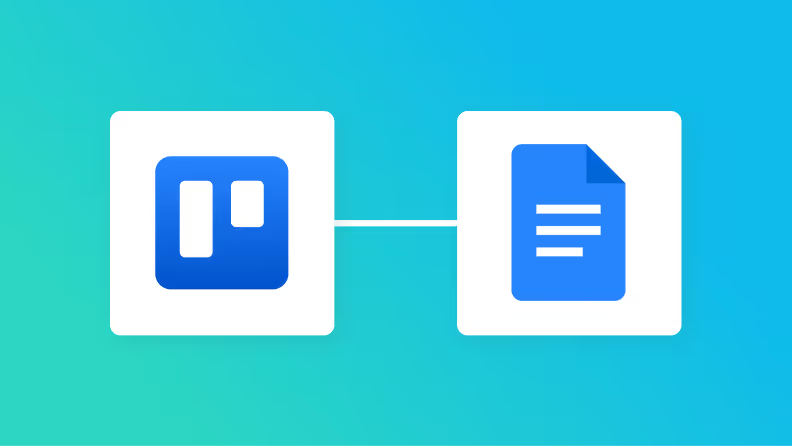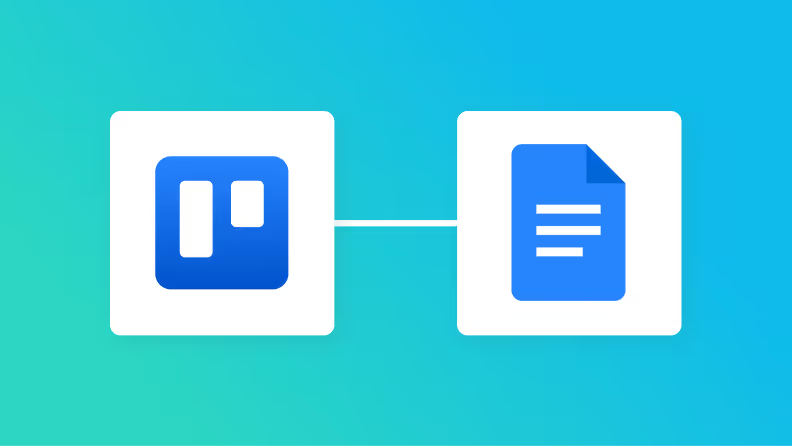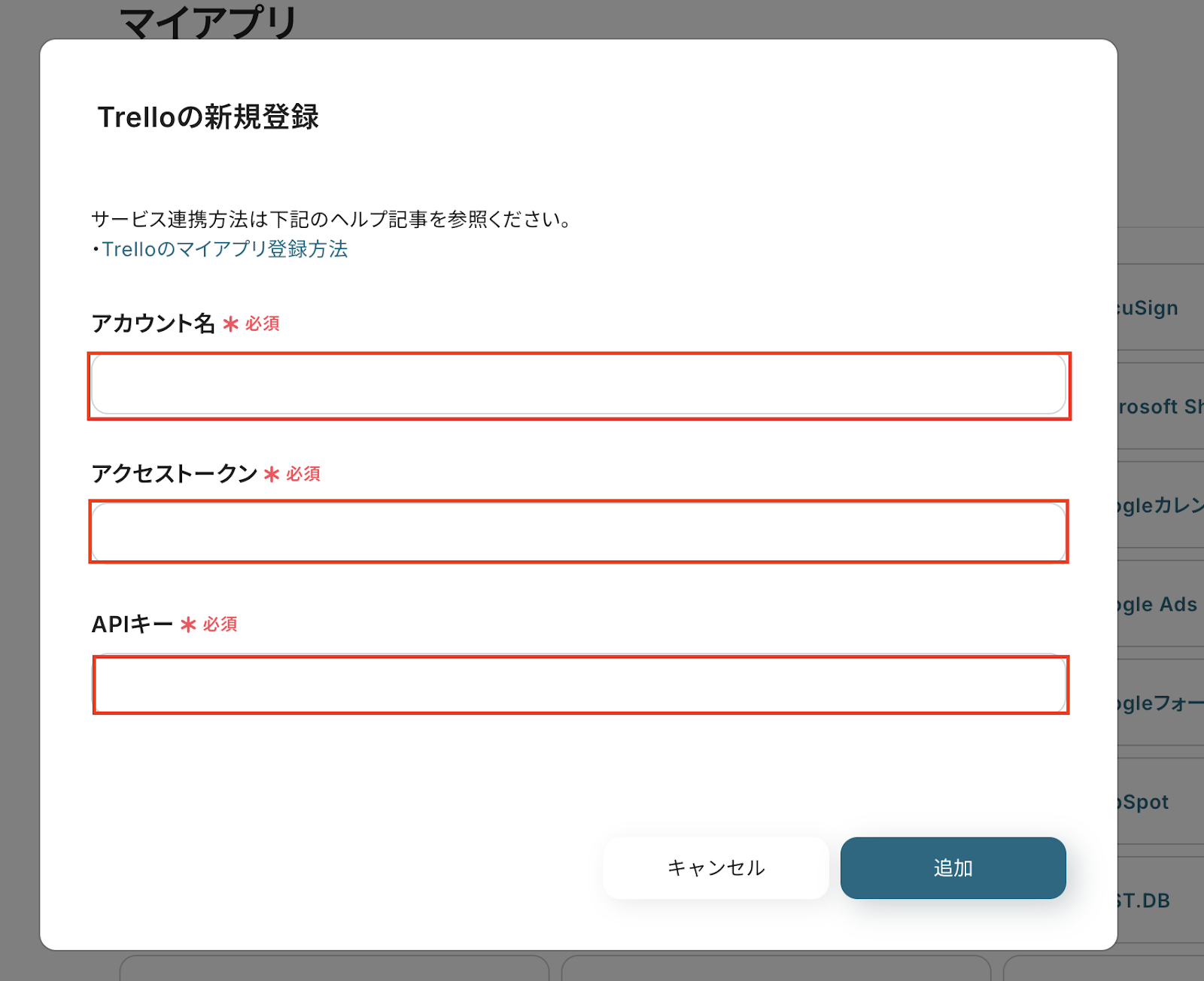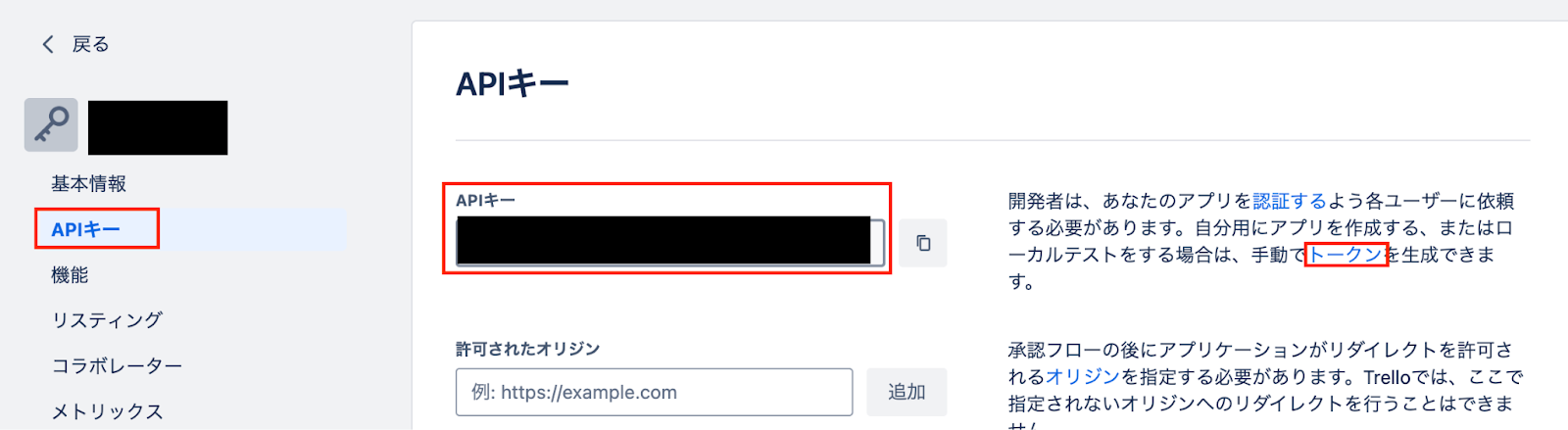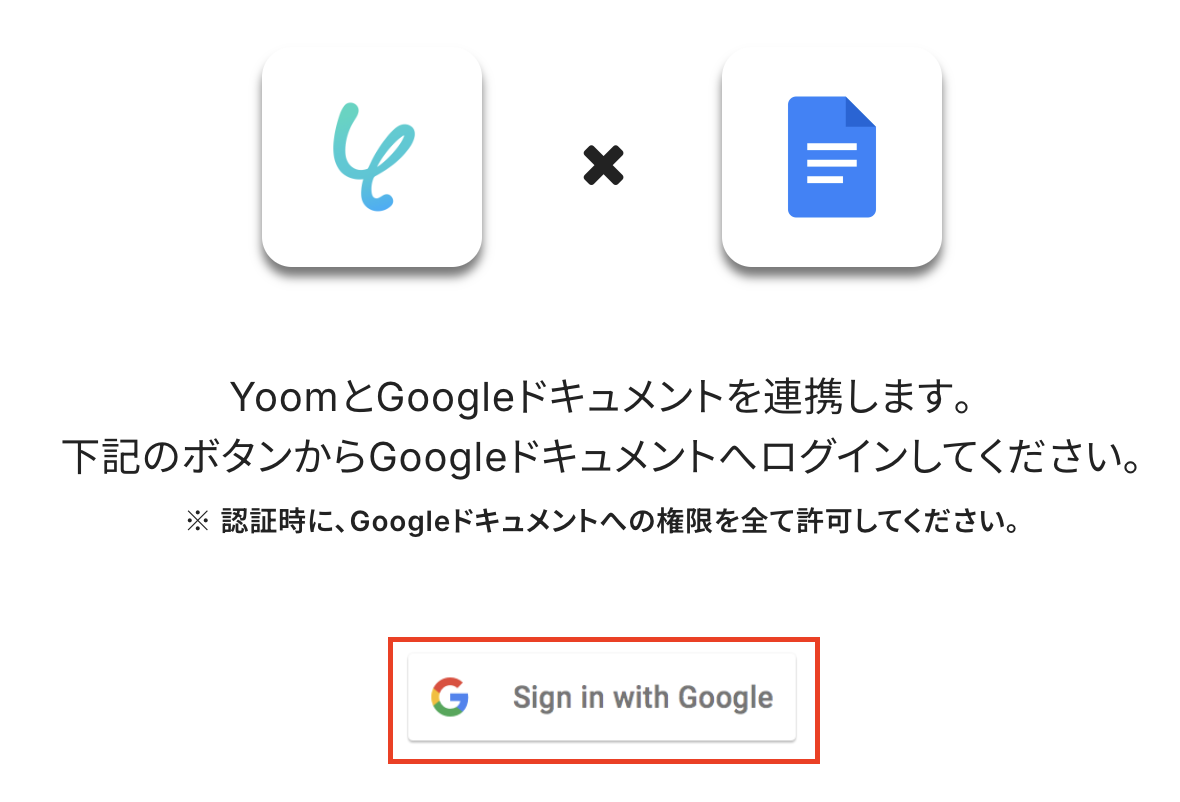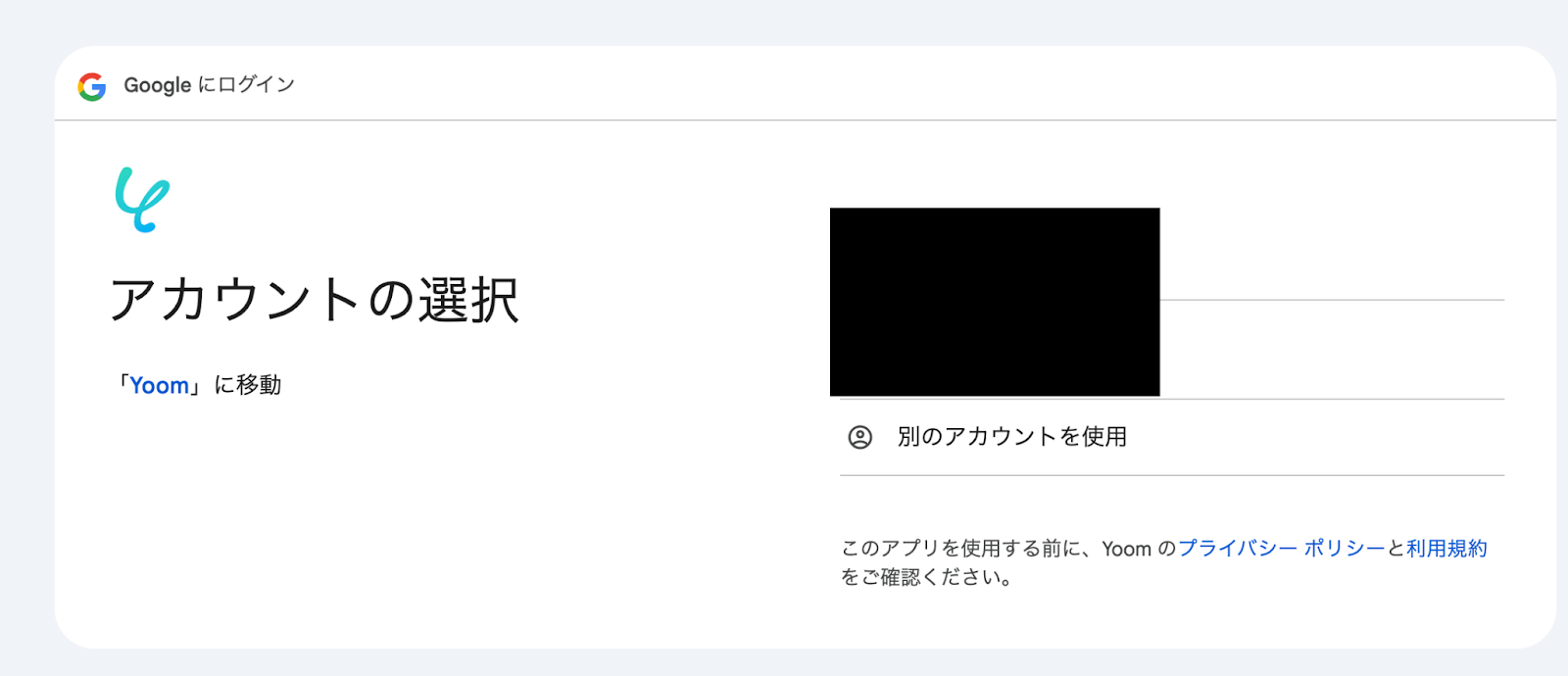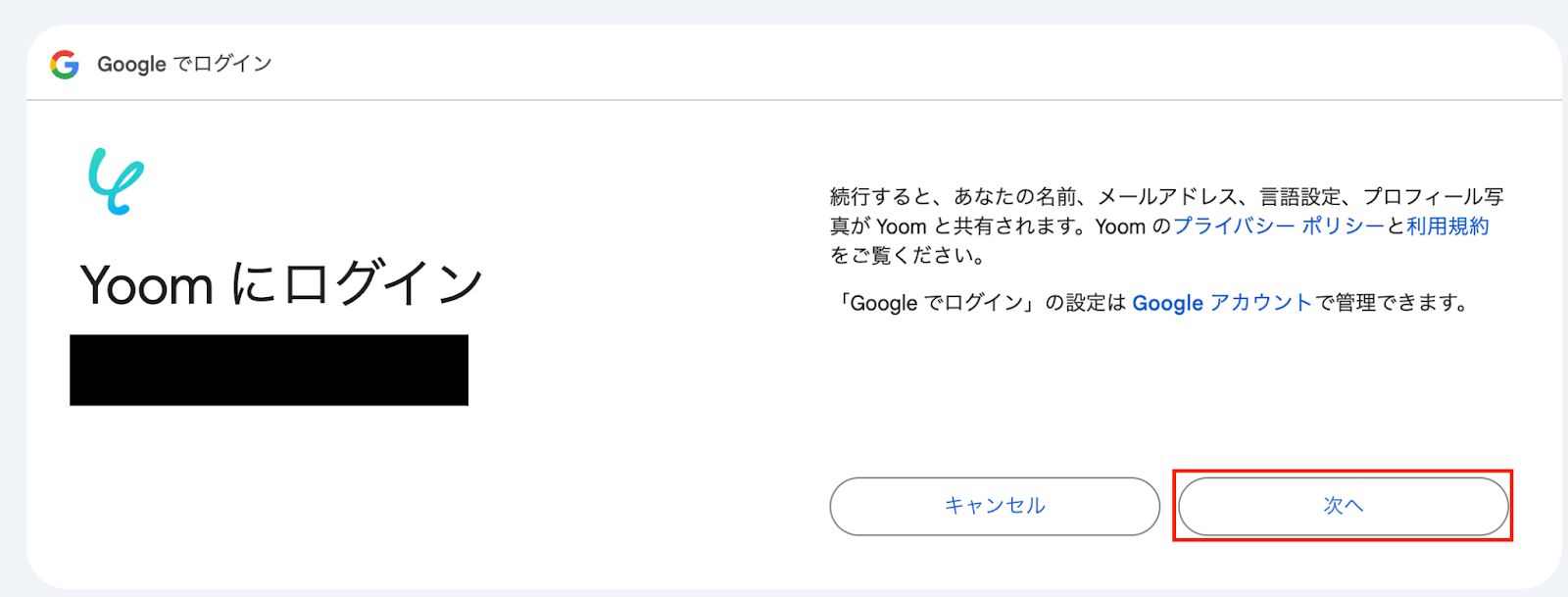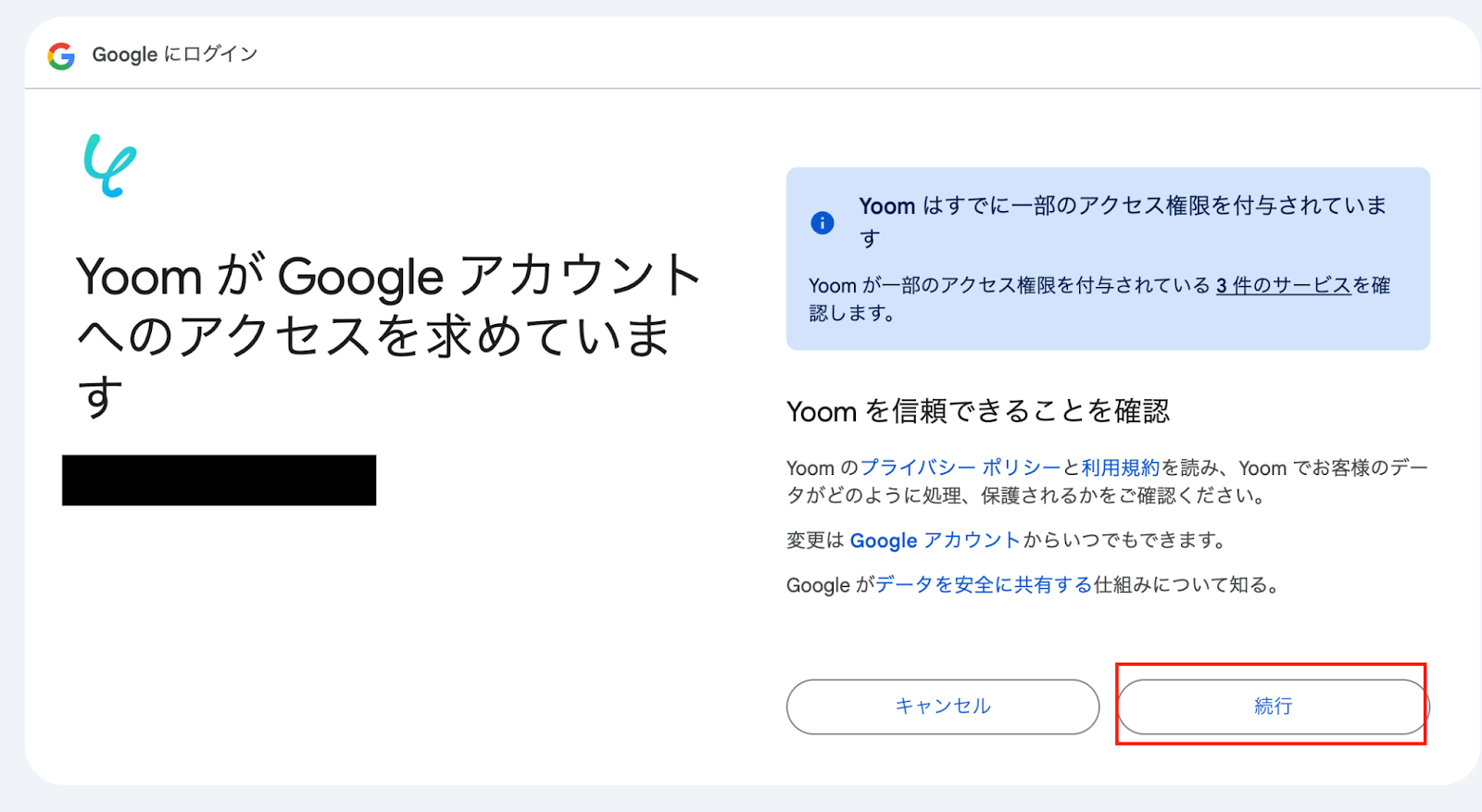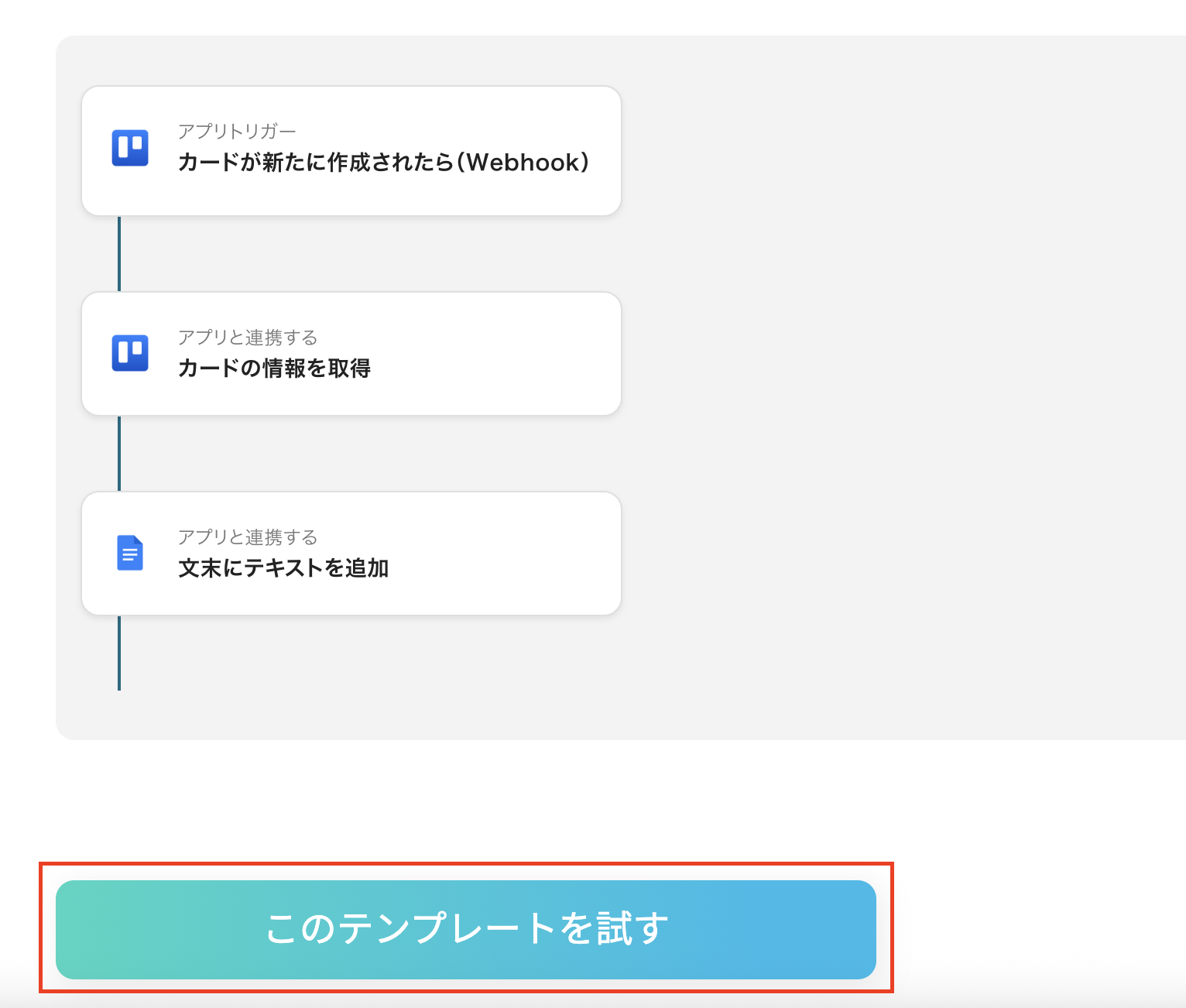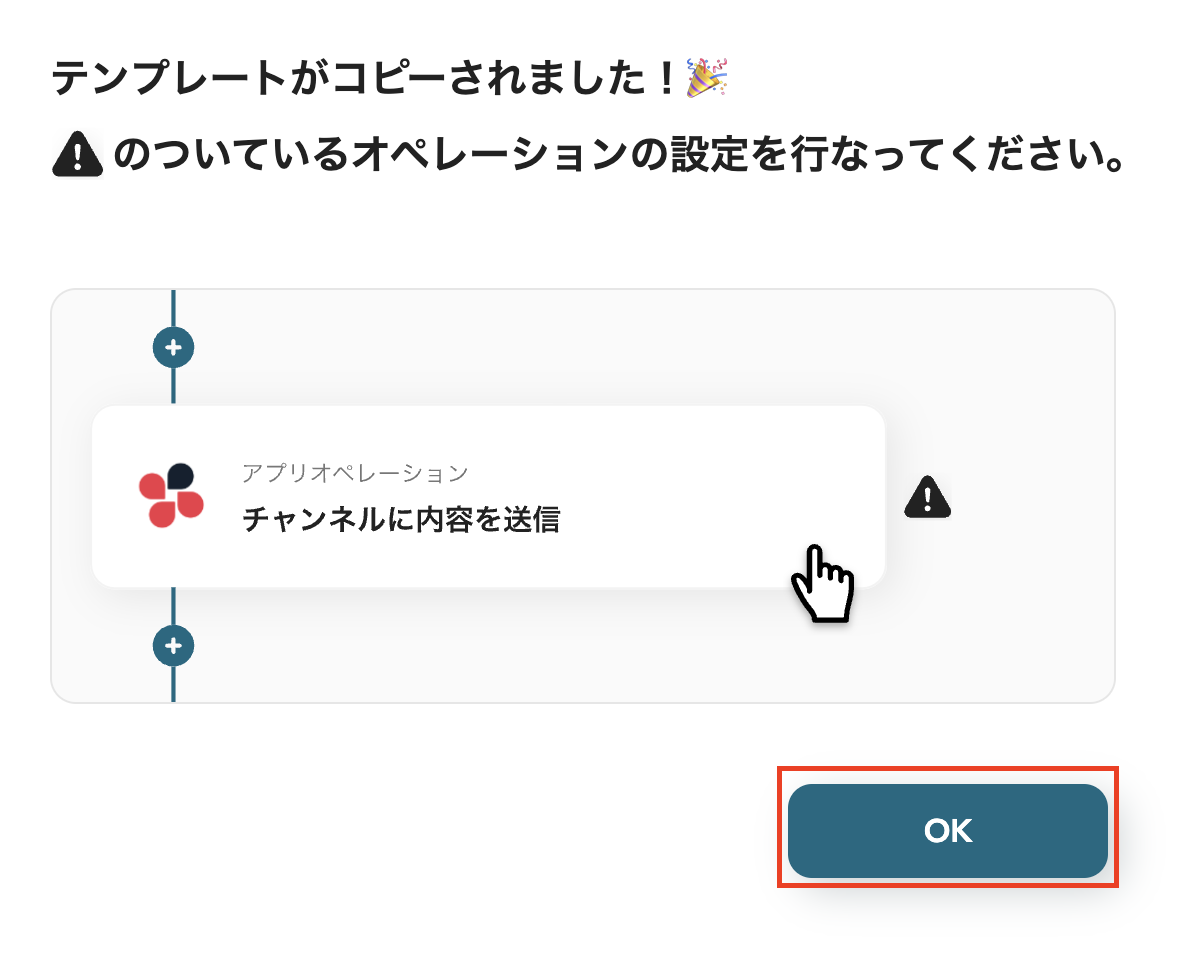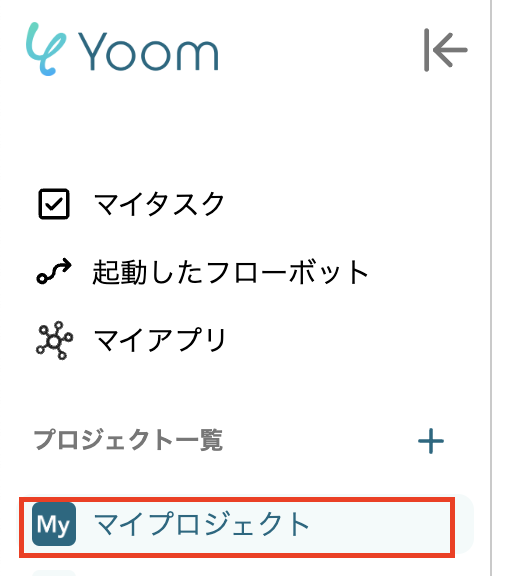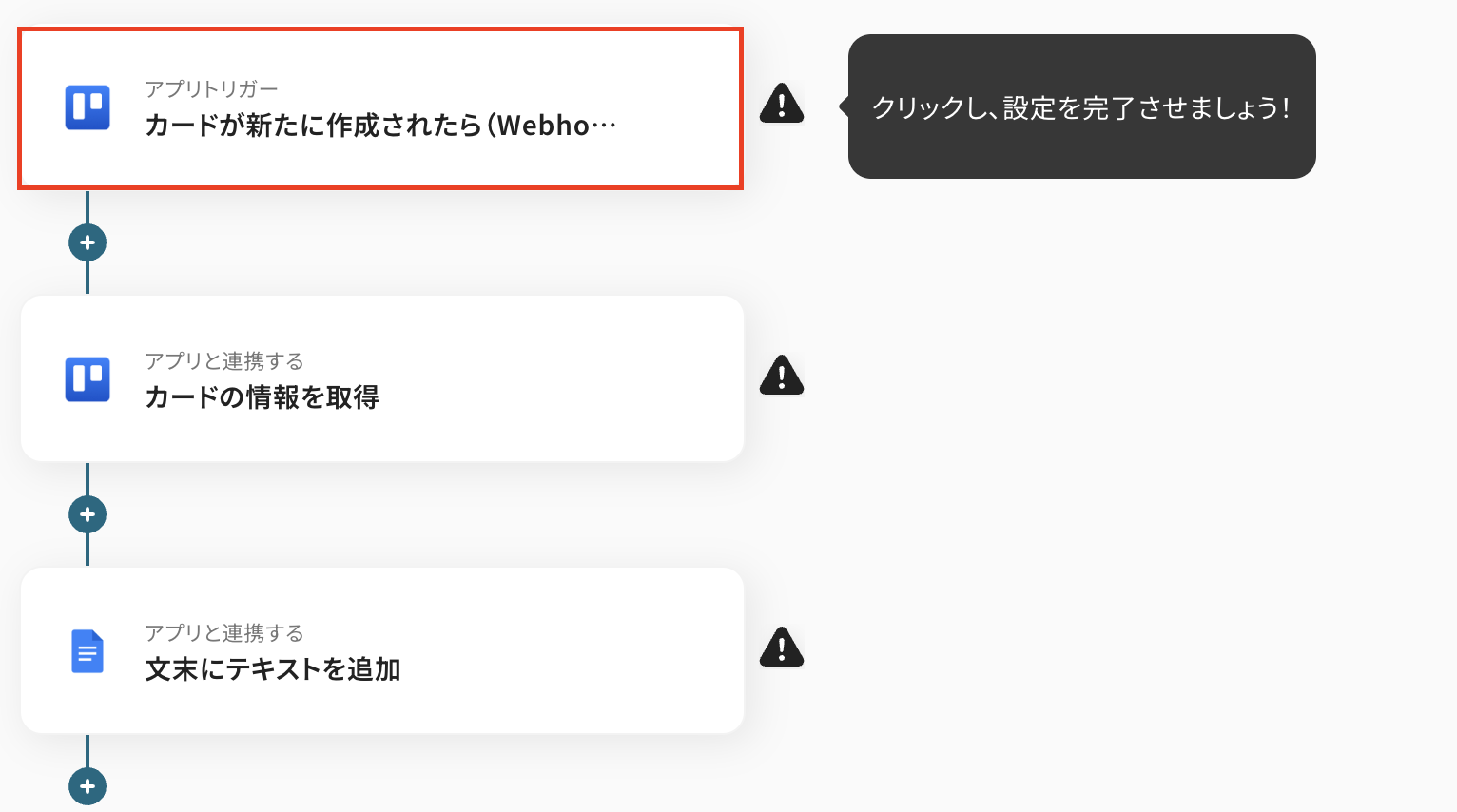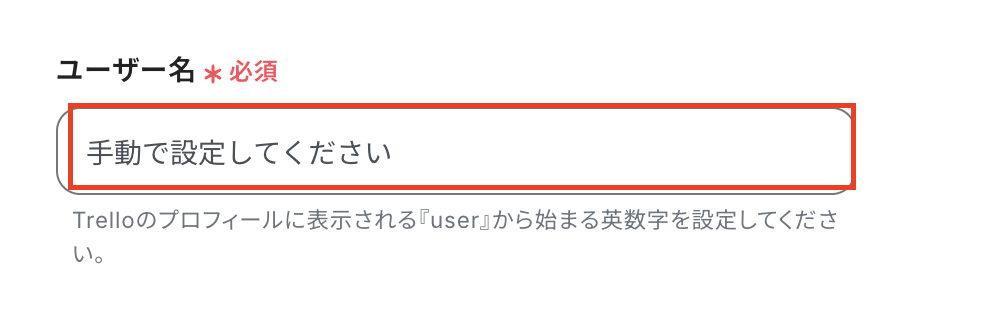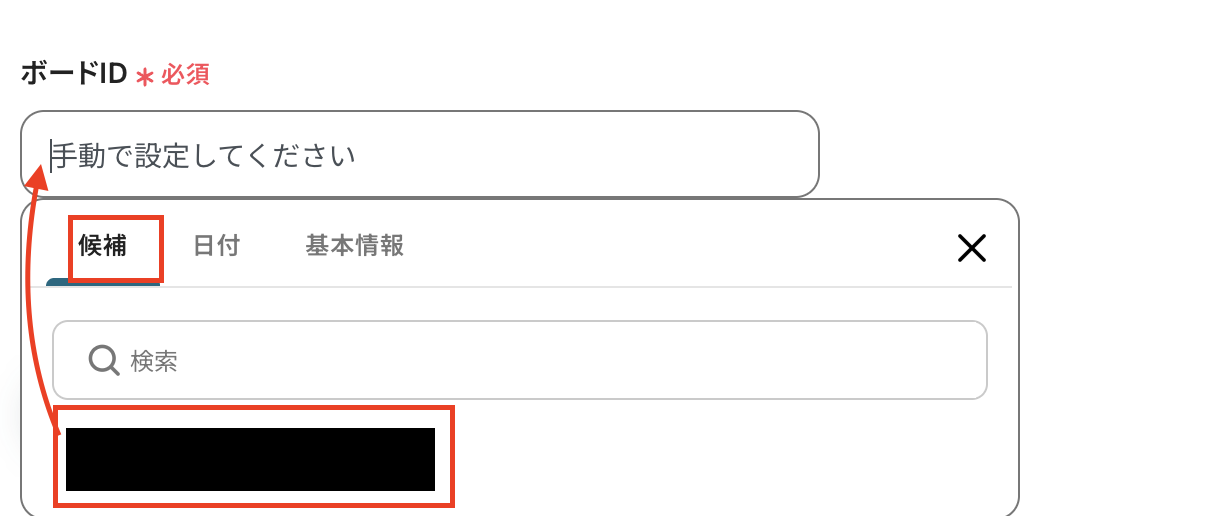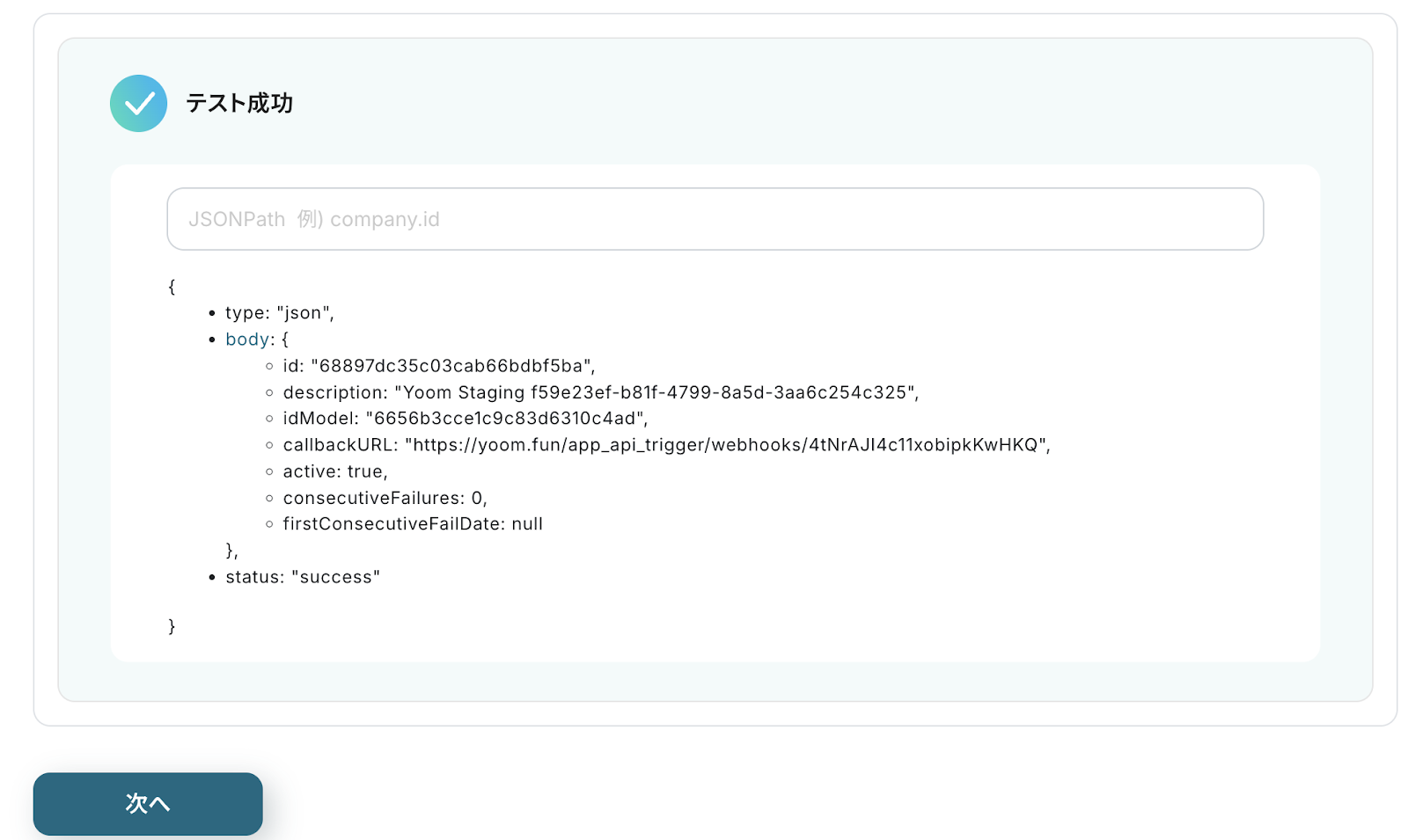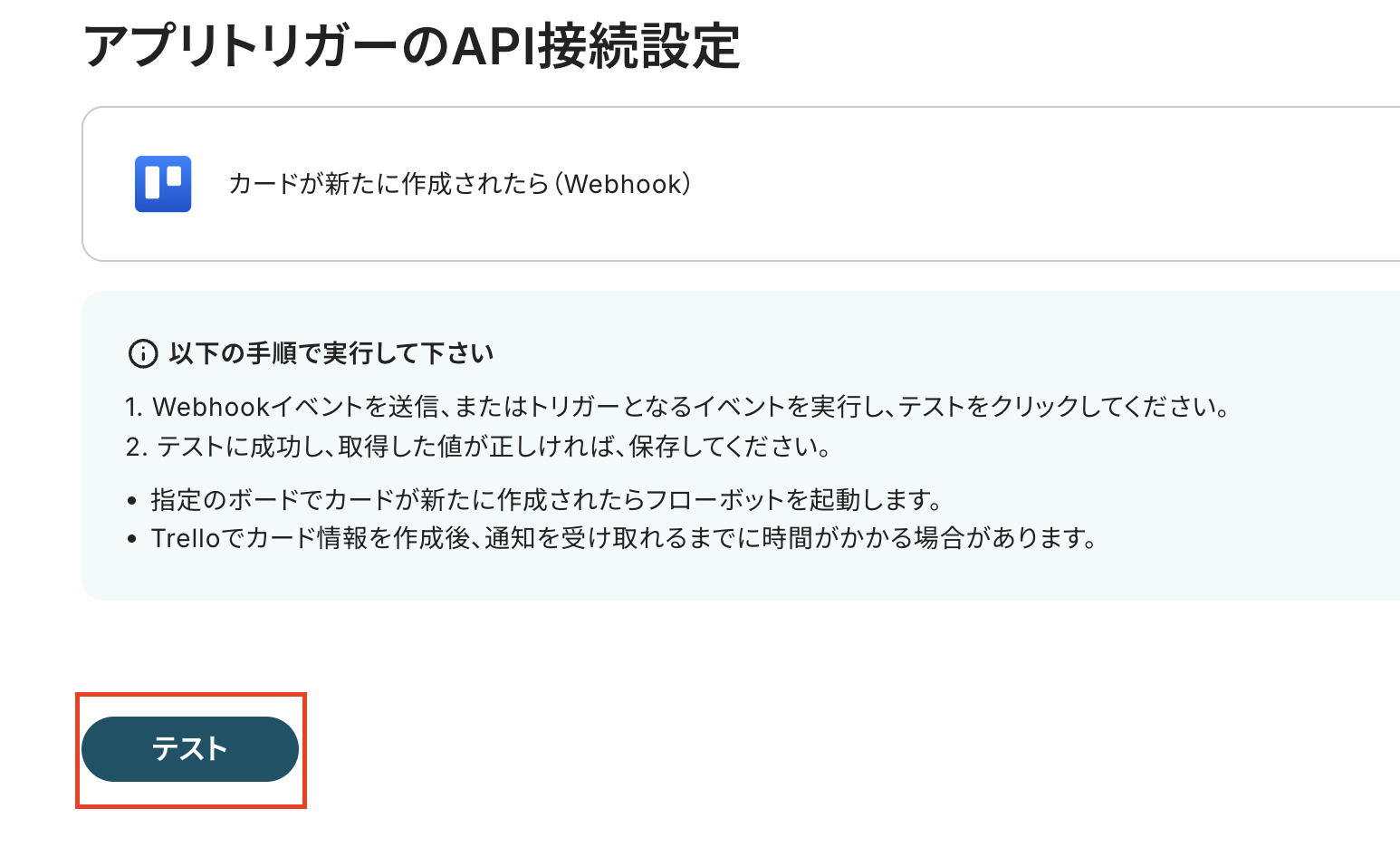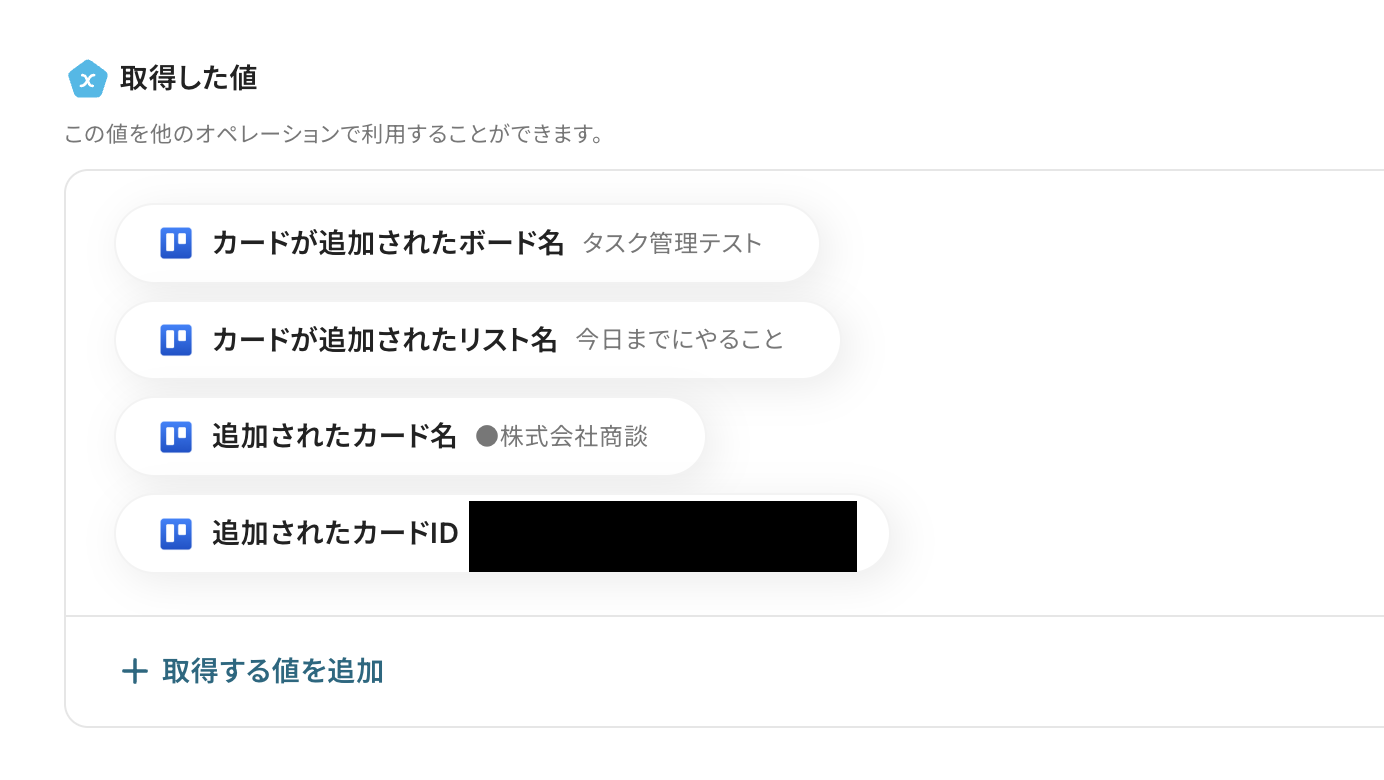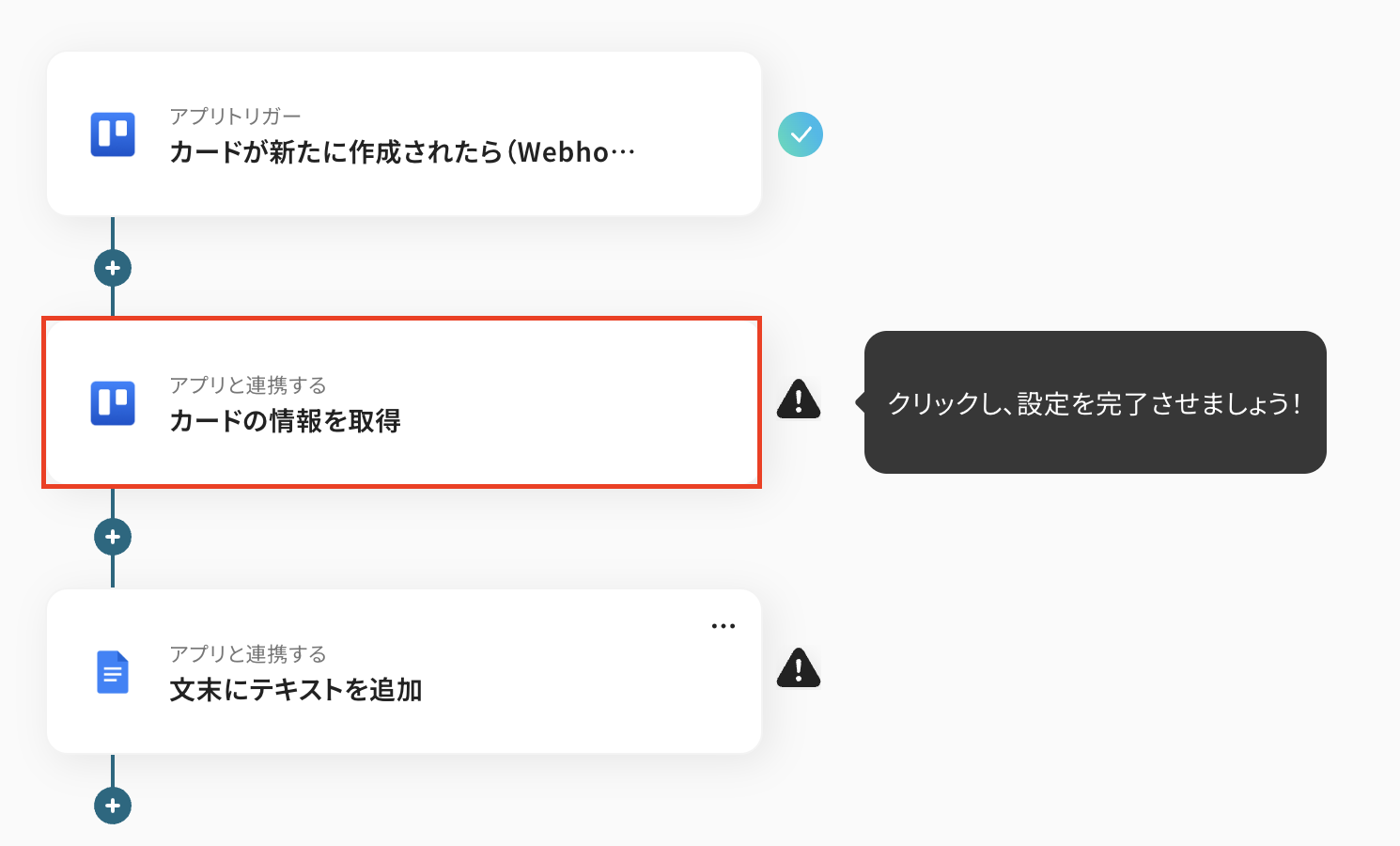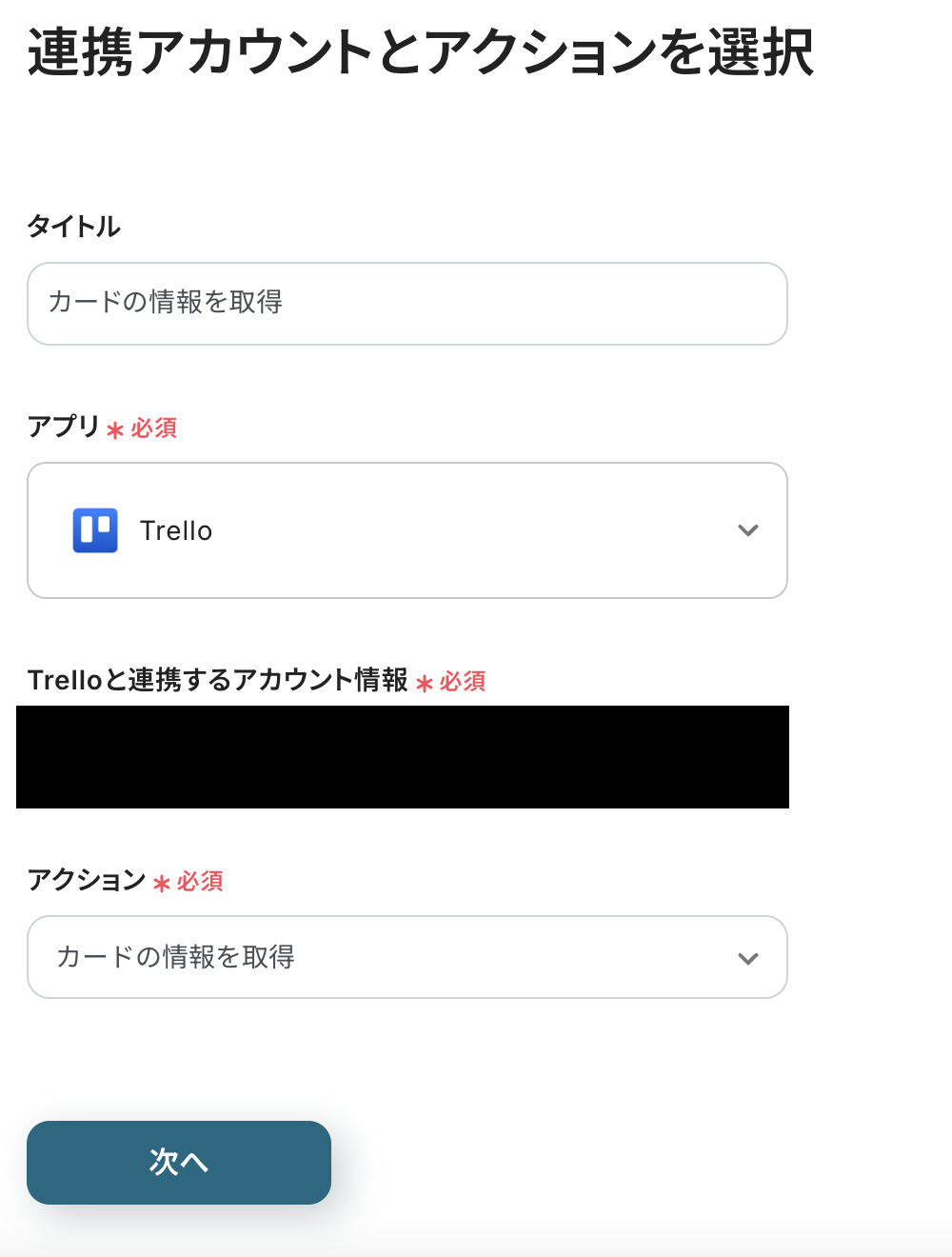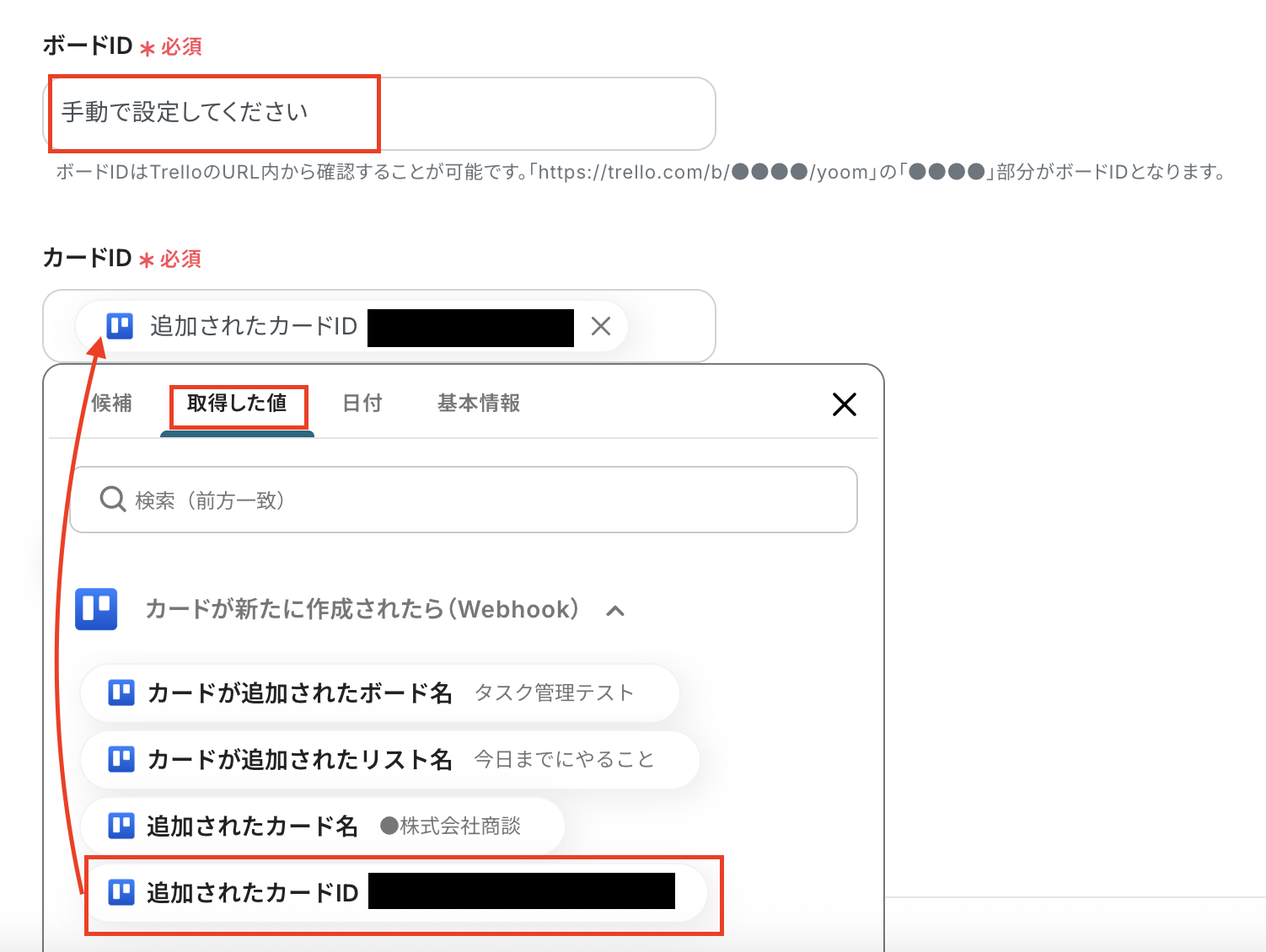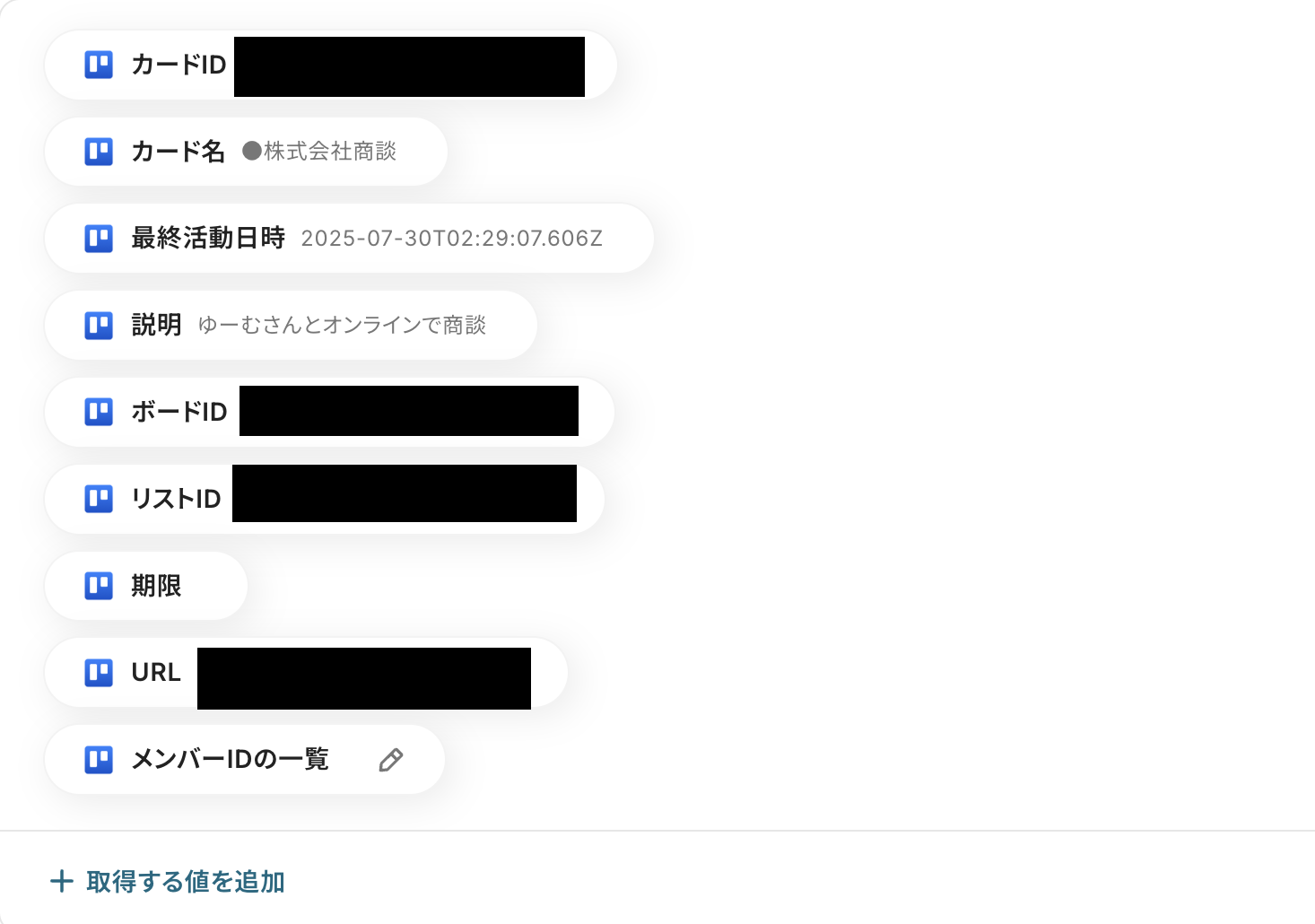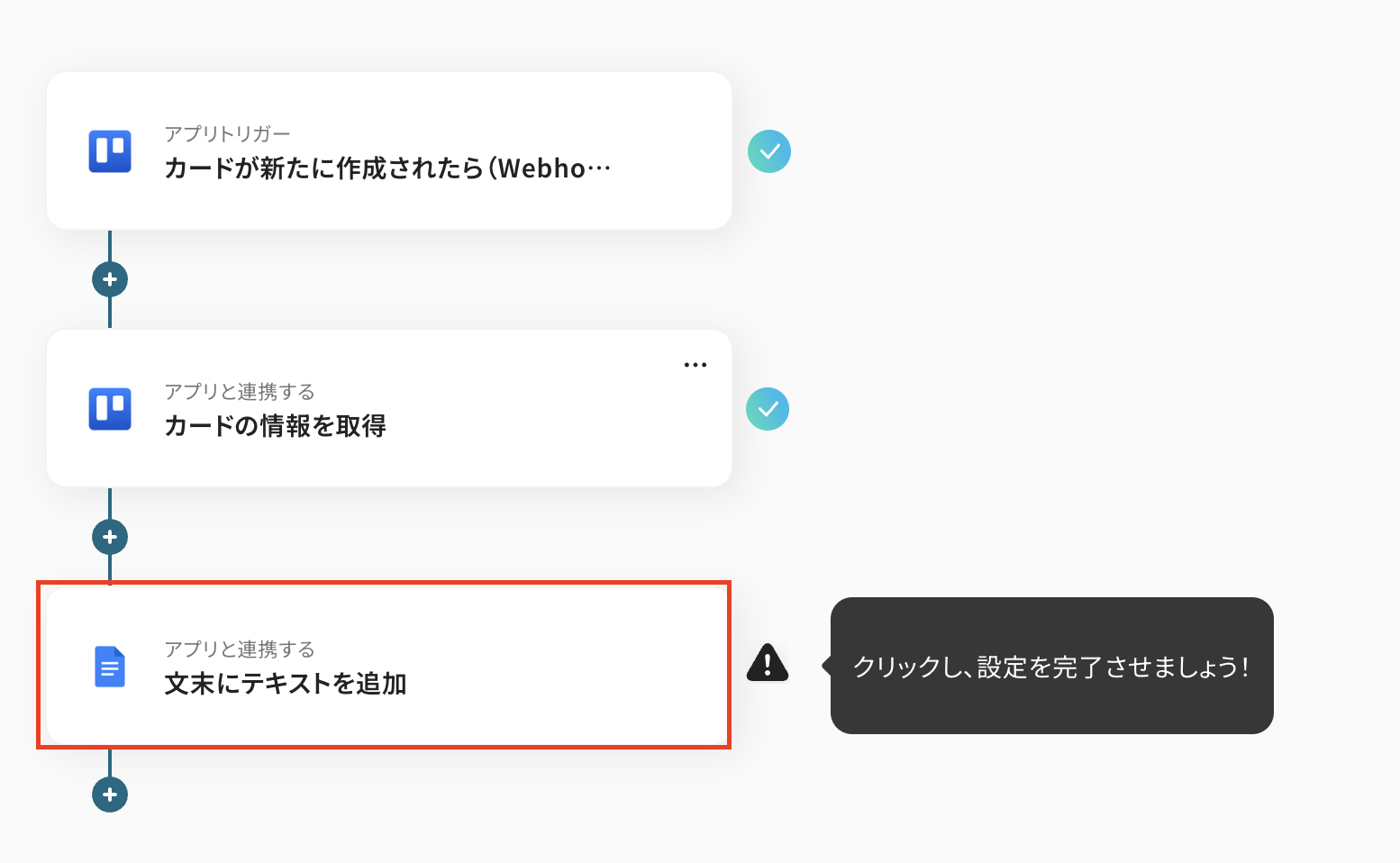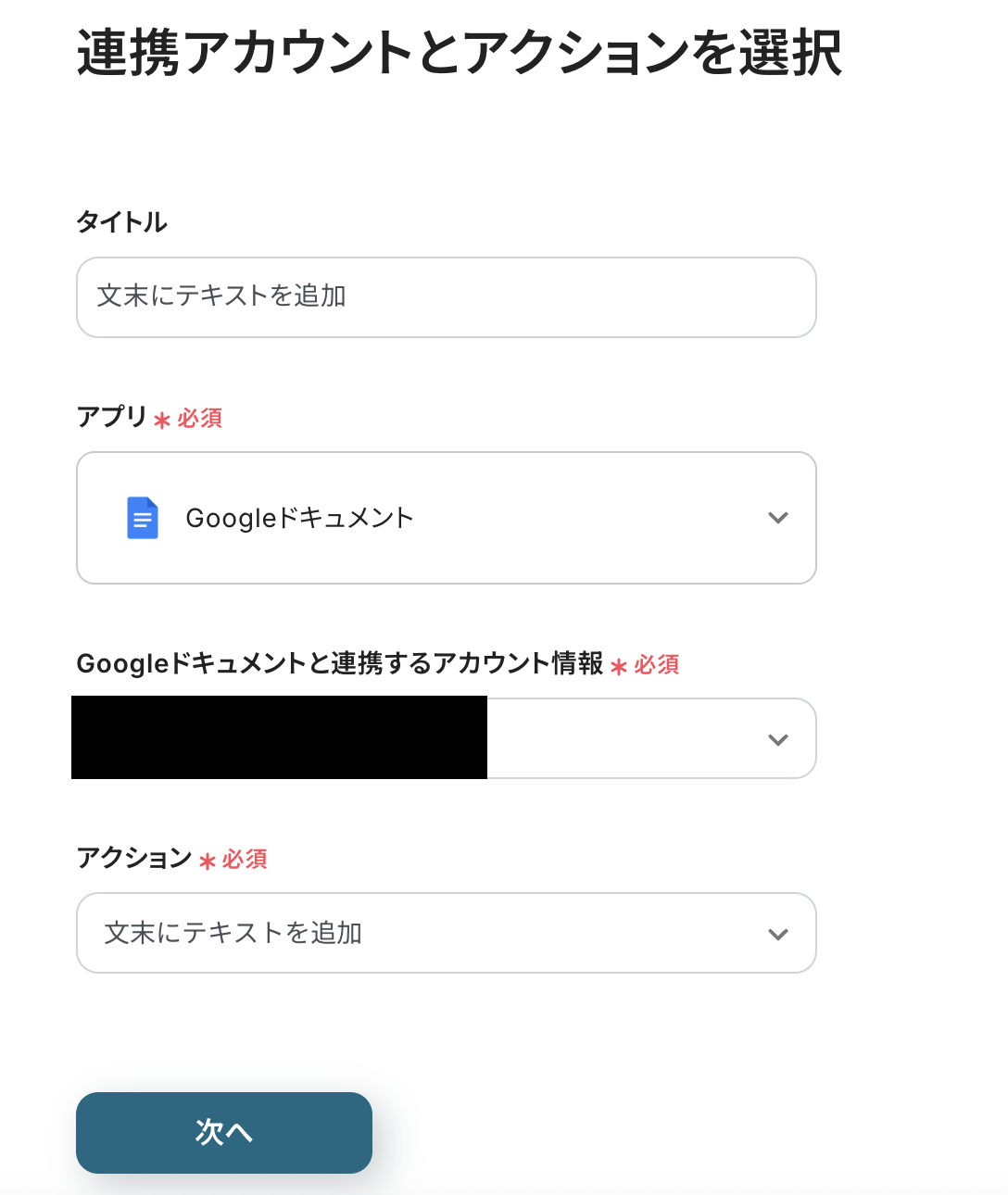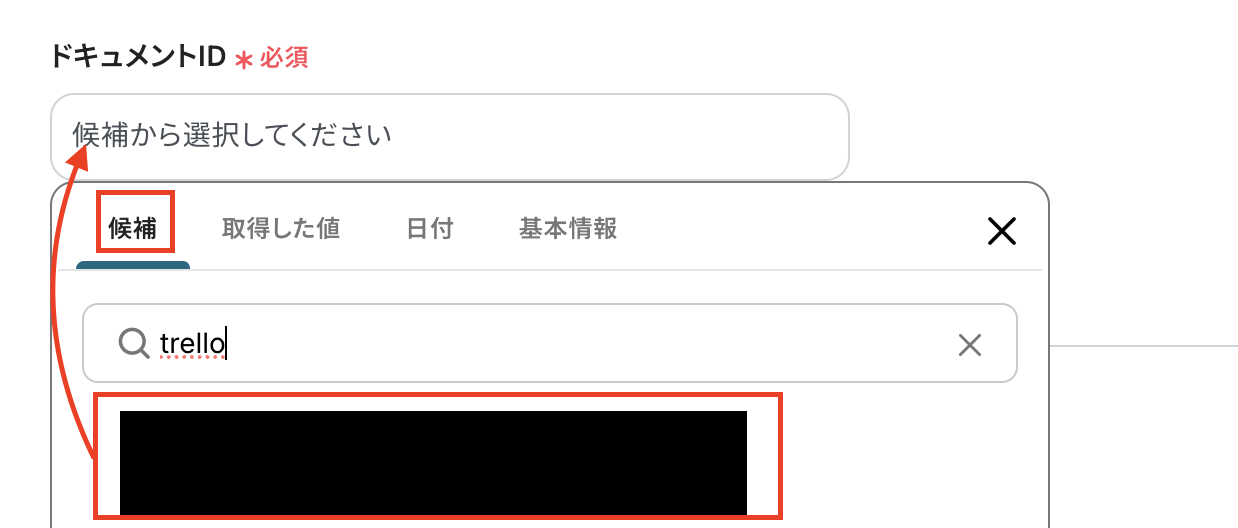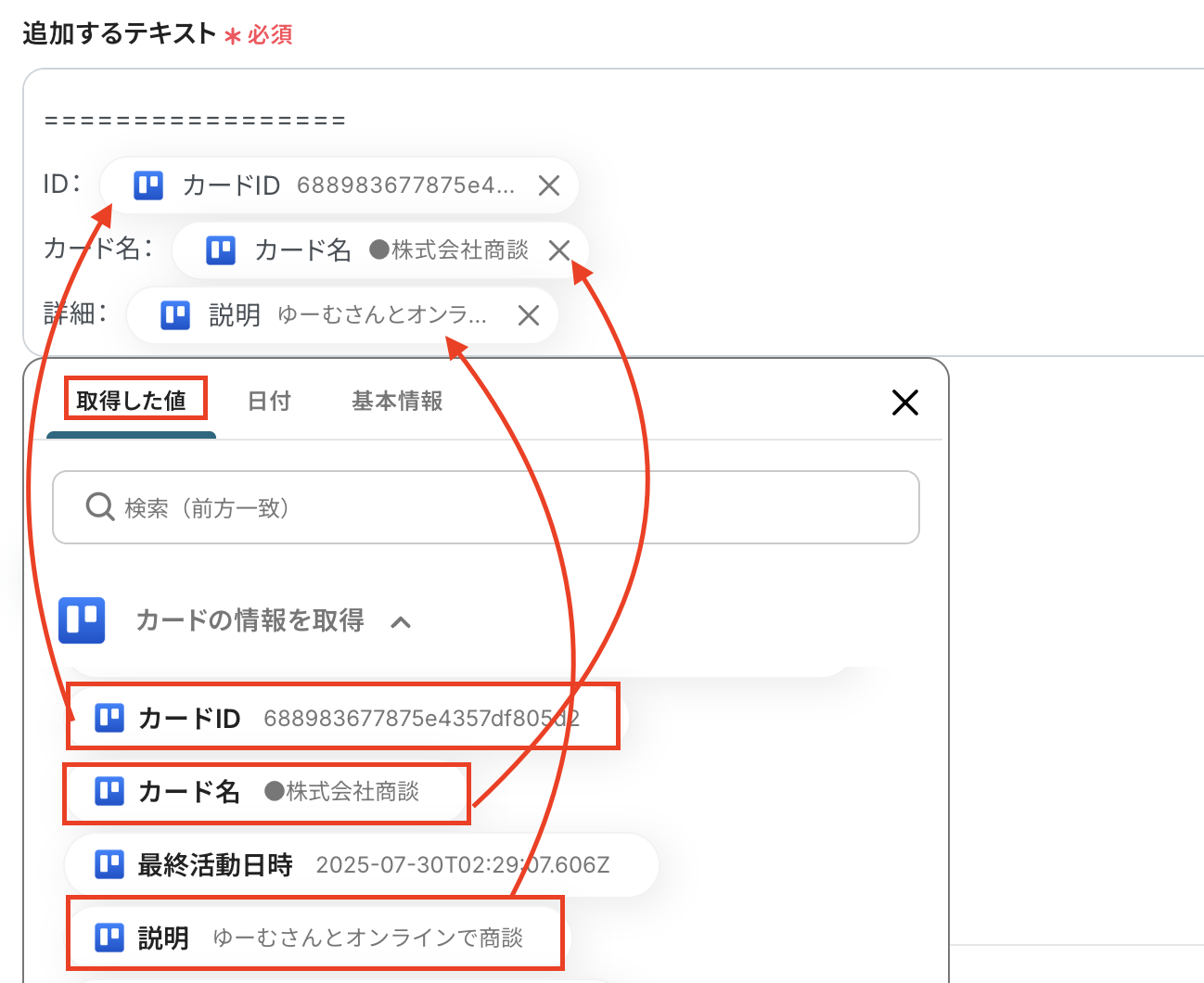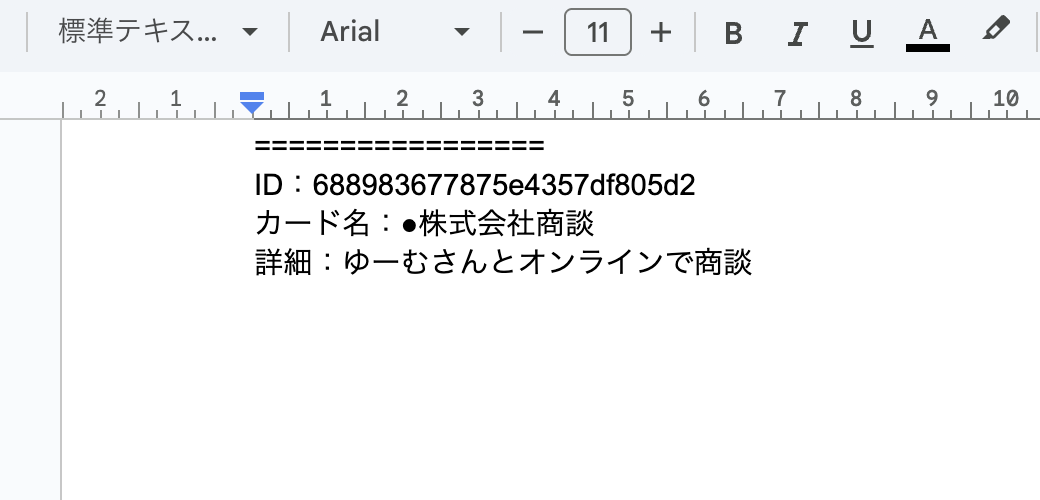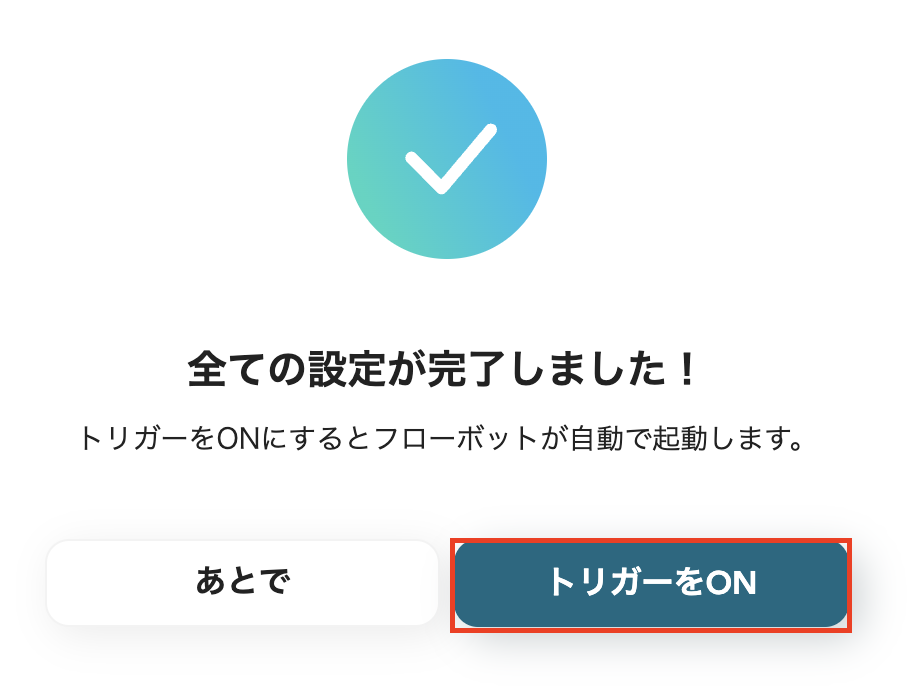Trelloにカードが作成されたら、Google ドキュメントにテキストを追加する
試してみる
■概要
Trelloでタスクを管理し、その内容をGoogle ドキュメントにまとめているものの、手作業での転記に手間を感じていませんか。カードの内容をコピー&ペーストする作業は、単純ながらも抜け漏れのリスクが伴います。このワークフローを活用すれば、Trelloにカードが作成されるだけで、指定したGoogle ドキュメントへ自動でテキストを追加できるため、TrelloとGoogle ドキュメントの連携をスムーズに実現し、手作業による手間やミスを解消します。
■このテンプレートをおすすめする方
・Trelloのカード情報をGoogle ドキュメントへ手作業で転記している方
・TrelloとGoogle ドキュメントを連携させ、情報集約を効率化したいチームリーダーの方
・タスクの進捗と関連ドキュメントの管理を一元化したいと考えているプロジェクトマネージャーの方
■注意事項
・TrelloとGoogle ドキュメントのそれぞれとYoomを連携してください。
「Trelloで管理しているタスクやアイデアを、Google ドキュメントの議事録や報告書にまとめたい!」
「新しいカードが追加されるたびに、内容をGoogle ドキュメントに手動でコピー&ペーストしていて、手間がかかるしミスも起きやすい…」
このように、TrelloとGoogle ドキュメントを併用する中で、手作業によるデータ転記に非効率さを感じていませんか?
もし、Trelloにカードが作成されたら、その内容が自動的に関連するGoogle ドキュメントへ追記される仕組みがあれば、こうした日々の面倒な作業から解放され、タスク管理とドキュメント作成をよりスムーズに行えるようになり、本来時間をかけるべき創造的な業務に集中できる環境が整います。
今回ご紹介する自動化の設定は、プログラミングの知識がなくても簡単に設定できるため、これまで自動化を試したことがない方でもすぐに実践可能ですので、ぜひこの機会に導入して、日々の業務をさらに効率化させましょう!
とにかく早く試したい方へ
YoomにはTrelloとGoogle ドキュメントを連携するためのテンプレートが用意されています。
今すぐ試したい方は以下よりバナーをクリックしてスタートしましょう!
Trelloにカードが作成されたら、Google ドキュメントにテキストを追加する
試してみる
■概要
Trelloでタスクを管理し、その内容をGoogle ドキュメントにまとめているものの、手作業での転記に手間を感じていませんか。カードの内容をコピー&ペーストする作業は、単純ながらも抜け漏れのリスクが伴います。このワークフローを活用すれば、Trelloにカードが作成されるだけで、指定したGoogle ドキュメントへ自動でテキストを追加できるため、TrelloとGoogle ドキュメントの連携をスムーズに実現し、手作業による手間やミスを解消します。
■このテンプレートをおすすめする方
・Trelloのカード情報をGoogle ドキュメントへ手作業で転記している方
・TrelloとGoogle ドキュメントを連携させ、情報集約を効率化したいチームリーダーの方
・タスクの進捗と関連ドキュメントの管理を一元化したいと考えているプロジェクトマネージャーの方
■注意事項
・TrelloとGoogle ドキュメントのそれぞれとYoomを連携してください。
TrelloとGoogle ドキュメントを連携してできること
TrelloとGoogle ドキュメントのAPIを連携すれば、これまで手作業で行っていた二つのツール間の情報連携を自動化することが可能になります。
例えば、Trelloに新しいカードが追加された瞬間に、その内容を指定のGoogle ドキュメントに自動で追記するといった処理が実現できます。
これにより、転記作業の手間やミスをなくし、常に最新の情報をドキュメントに反映させることが可能です。
ここでは具体的な自動化の例を複数ご紹介しますので、気になる内容があれば、ぜひクリックしてみてください!
Trelloにカードが作成されたら、Google ドキュメントにテキストを追加する
Trelloに新しいタスクやアイデアをカードとして追加するたびに、その情報を議事録やプロジェクト報告書などのGoogle ドキュメントに手動で転記する作業は、時間がかかるだけでなく入力ミスの原因にもなります。
この連携により、Trelloボードに新しいカードが作成されると、そのカード名や説明文などの情報が指定したGoogle ドキュメントに自動で追記されるため、ドキュメント作成の手間を大幅に削減し、情報の集約をスムーズに行うことができます。
Trelloにカードが作成されたら、Google ドキュメントにテキストを追加する
試してみる
■概要
Trelloでタスクを管理し、その内容をGoogle ドキュメントにまとめているものの、手作業での転記に手間を感じていませんか。カードの内容をコピー&ペーストする作業は、単純ながらも抜け漏れのリスクが伴います。このワークフローを活用すれば、Trelloにカードが作成されるだけで、指定したGoogle ドキュメントへ自動でテキストを追加できるため、TrelloとGoogle ドキュメントの連携をスムーズに実現し、手作業による手間やミスを解消します。
■このテンプレートをおすすめする方
・Trelloのカード情報をGoogle ドキュメントへ手作業で転記している方
・TrelloとGoogle ドキュメントを連携させ、情報集約を効率化したいチームリーダーの方
・タスクの進捗と関連ドキュメントの管理を一元化したいと考えているプロジェクトマネージャーの方
■注意事項
・TrelloとGoogle ドキュメントのそれぞれとYoomを連携してください。
Trelloで特定条件に合うカードが作成されたら、Google ドキュメントにテキストを追加する
Trello上のすべてのカードではなく、「至急」や「重要」といった特定のラベルがついたカードや、特定のリストに追加されたカードの情報だけをGoogle ドキュメントにまとめたい場合、手作業での選別と転記は非常に手間がかかります。
この連携を活用すれば、特定の条件に合致するカードの情報だけを抽出し、Google ドキュメントに自動で追加できるため、重要度の高い情報のみを効率的に集約することが可能です。
これにより、レポート作成などを迅速化することができるでしょう。
Trelloで特定条件に合うカードが作成されたら、Google ドキュメントにテキストを追加する
試してみる
■概要
プロジェクト管理でTrelloをご利用中の方で、特定のカードが作成された際に、議事録や申し送り事項などをGoogle ドキュメントへ手作業で転記していませんか。この手作業は時間もかかり、転記漏れなどのミスも起こりがちです。このワークフローを活用することで、TrelloとGoogle ドキュメントを連携させ、特定の条件に合うカードが作成されたら、指定のGoogle ドキュメントにテキストを自動で追加できます。
■このテンプレートをおすすめする方
・Trelloのカード情報を、手作業でGoogle ドキュメントに転記している方
・TrelloとGoogle ドキュメントの連携で、タスク管理や情報共有を効率化したい方
・定型的な転記作業を自動化し、ヒューマンエラーをなくしたいと考えている方
■注意事項
・TrelloとGoogle ドキュメントのそれぞれとYoomを連携してください。
・分岐はミニプラン以上のプランでご利用いただける機能(オペレーション)となっております。フリープランの場合は設定しているフローボットのオペレーションはエラーとなりますので、ご注意ください。
・ミニプランなどの有料プランは、2週間の無料トライアルを行うことが可能です。無料トライアル中には制限対象のアプリや機能(オペレーション)を使用することができます。
TrelloとGoogle ドキュメントの連携フローを作ってみよう
それでは、さっそく実際にTrelloとGoogle ドキュメントを連携したフローを作成してみましょう!
今回はYoomを使用して、ノーコードでTrelloとGoogle ドキュメントの連携を進めていきますので、もしまだYoomのアカウントをお持ちでない場合は、こちらの登録フォームからアカウントを発行しておきましょう。
[Yoomとは]
フローの作成方法
今回は「Trelloにカードが作成されたら、Google ドキュメントにテキストを追加する」フローを作成していきます!
作成の流れは大きく分けて以下です。
- TrelloとGoogle ドキュメントをマイアプリ連携
- 該当のテンプレートをコピー
- Trelloのトリガー設定およびGoogle ドキュメントのアクション設定
- トリガーをONにし、フローが起動するかを確認
Trelloにカードが作成されたら、Google ドキュメントにテキストを追加する
試してみる
■概要
Trelloでタスクを管理し、その内容をGoogle ドキュメントにまとめているものの、手作業での転記に手間を感じていませんか。カードの内容をコピー&ペーストする作業は、単純ながらも抜け漏れのリスクが伴います。このワークフローを活用すれば、Trelloにカードが作成されるだけで、指定したGoogle ドキュメントへ自動でテキストを追加できるため、TrelloとGoogle ドキュメントの連携をスムーズに実現し、手作業による手間やミスを解消します。
■このテンプレートをおすすめする方
・Trelloのカード情報をGoogle ドキュメントへ手作業で転記している方
・TrelloとGoogle ドキュメントを連携させ、情報集約を効率化したいチームリーダーの方
・タスクの進捗と関連ドキュメントの管理を一元化したいと考えているプロジェクトマネージャーの方
■注意事項
・TrelloとGoogle ドキュメントのそれぞれとYoomを連携してください。
ステップ1: TrelloとGoogle ドキュメントをマイアプリ登録をしよう
下準備として、Yoomと各アプリを連携します。
まずはYoomにログインして、画面左上のマイアプリを選択後、新規接続をクリックします。
その後アプリ一覧に進みますので、連携したいアプリ名をクリックします。
新規アプリを連携する時はこの手順で行いましょう。

Trelloのマイアプリ登録手順
アプリ一覧でTrelloを選択してください。

アカウント名、アクセストークン、APIキーを入力し「追加」をクリックしてください。
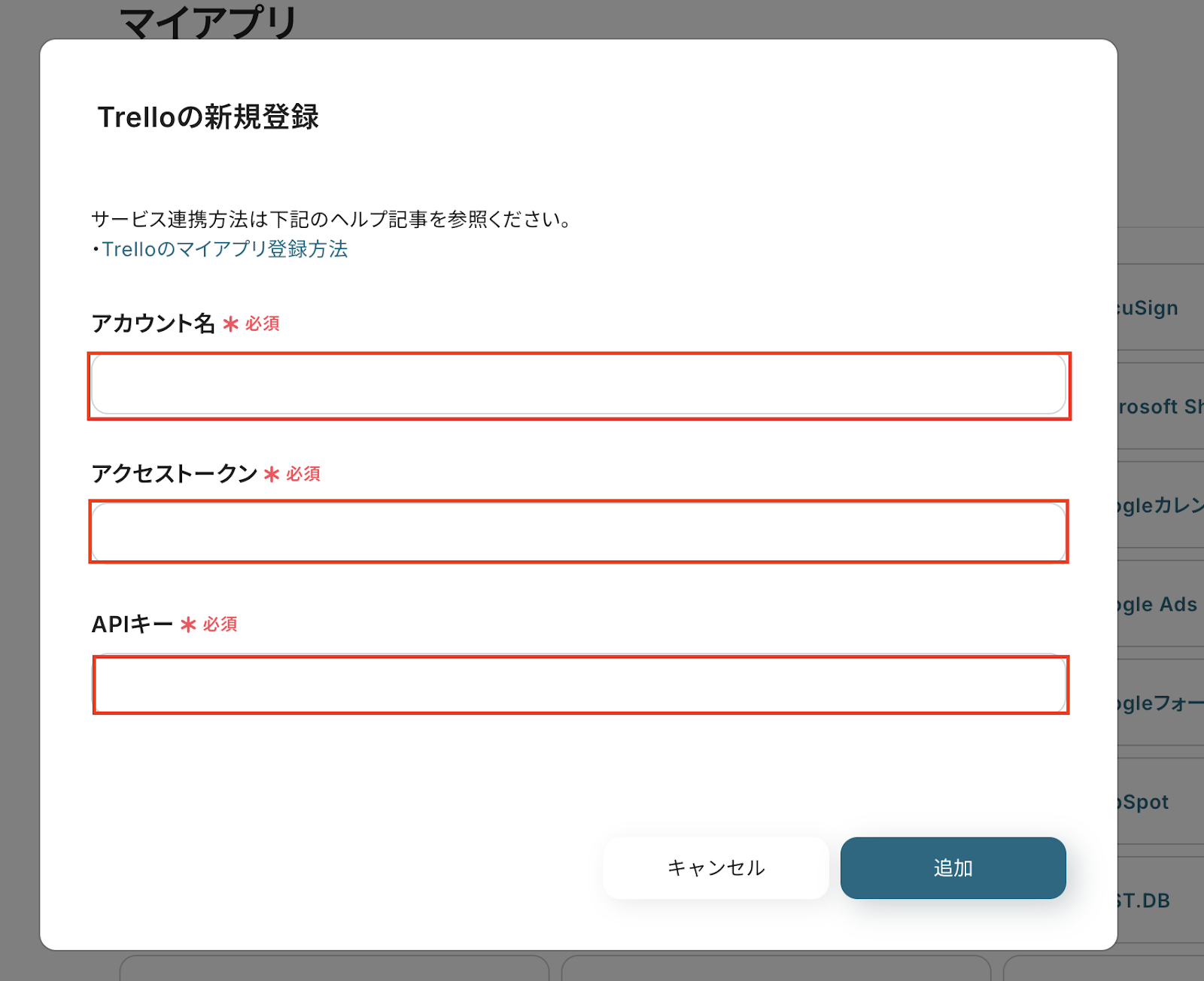
アカウント名は、任意の名前を入力します。
アクセストークンとAPIキーはTrelloにログイン後、こちらをクリックします。
左側のAPIキーをクリックして、APIキーをコピーしましょう。
「トークン」を選択後、アクセストークンを取得できます。
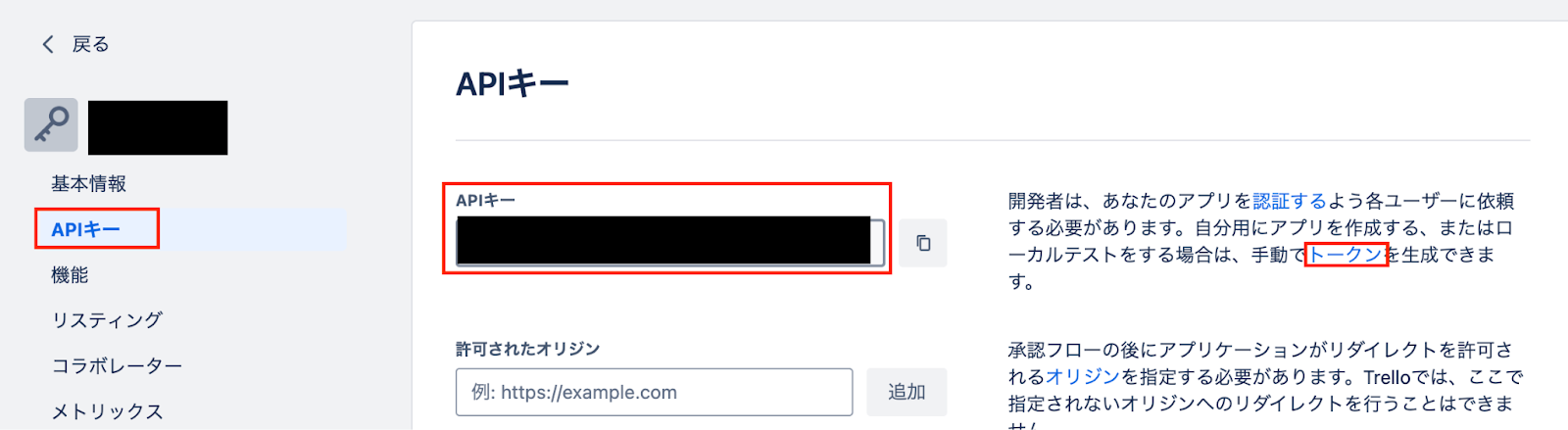
これでTrelloのマイアプリ登録が完了です。
Trelloの詳しいマイアプリ登録方法は、こちらを確認してください。
Google ドキュメントのマイアプリ登録手順
アプリ一覧でGoogle ドキュメントを選択してください。

「Sign in with Google」をクリックしてください。
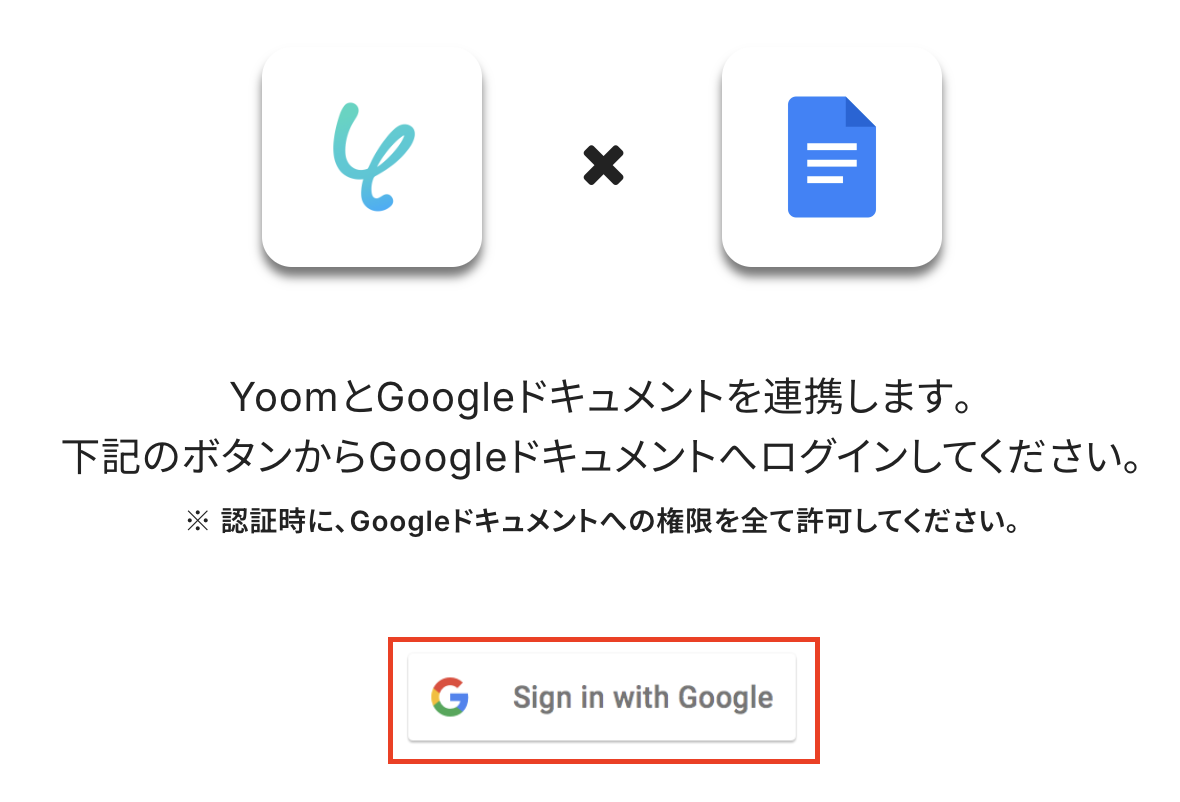
連携するアカウントを選択しましょう。
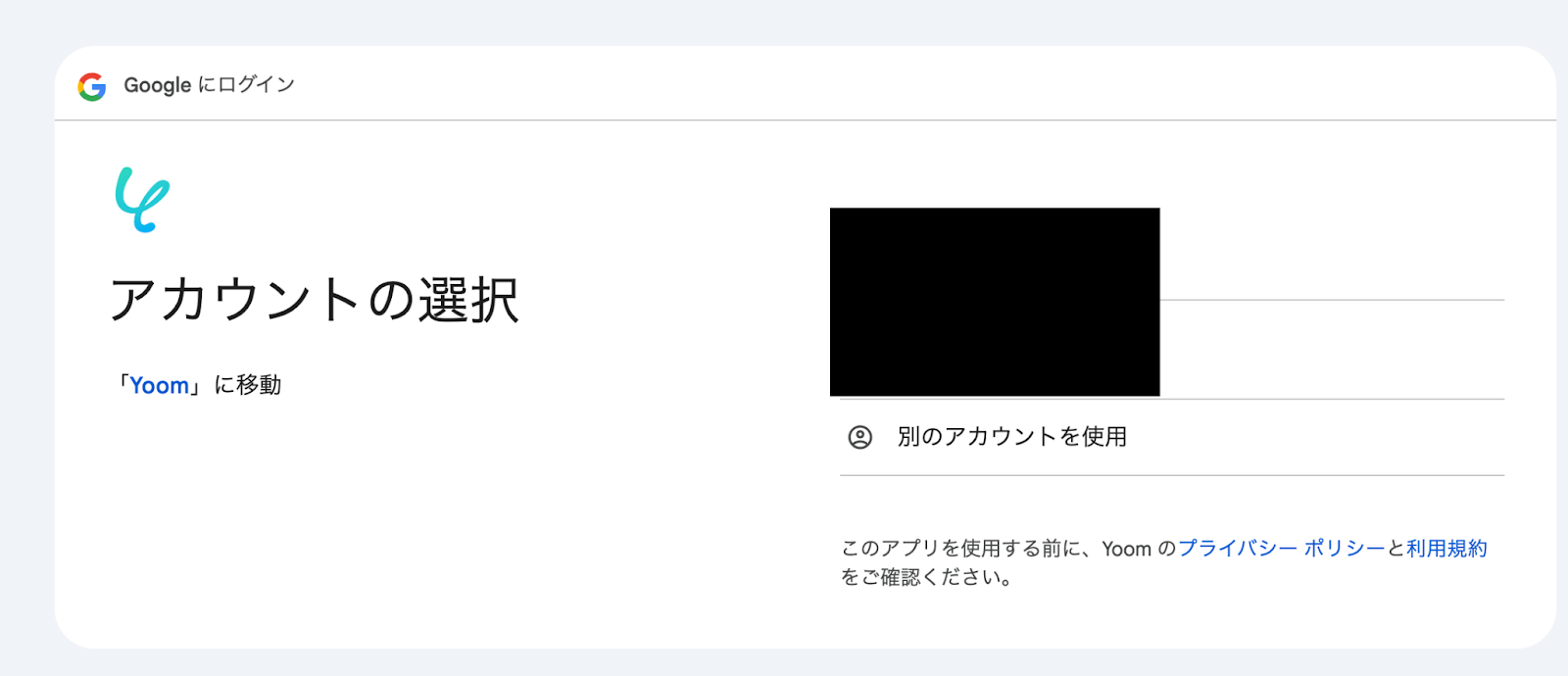
「次へ」をクリックしてください。
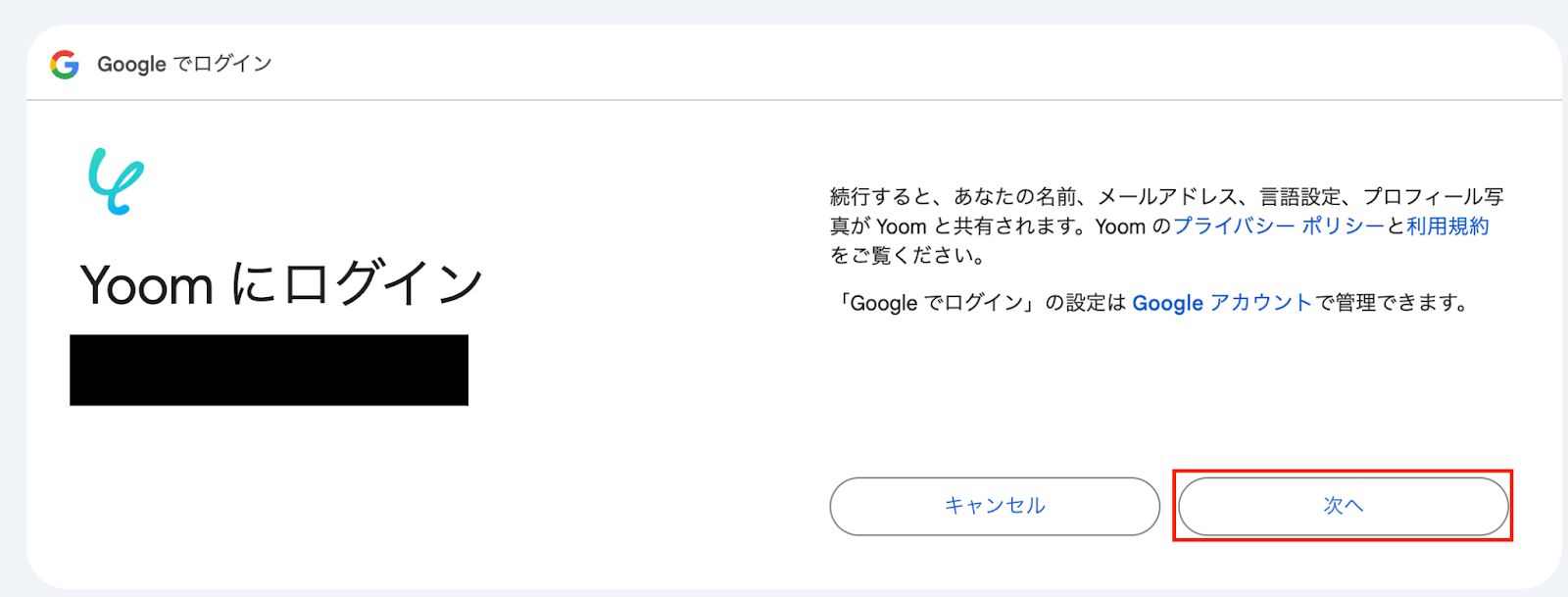
「続行」を選択します。
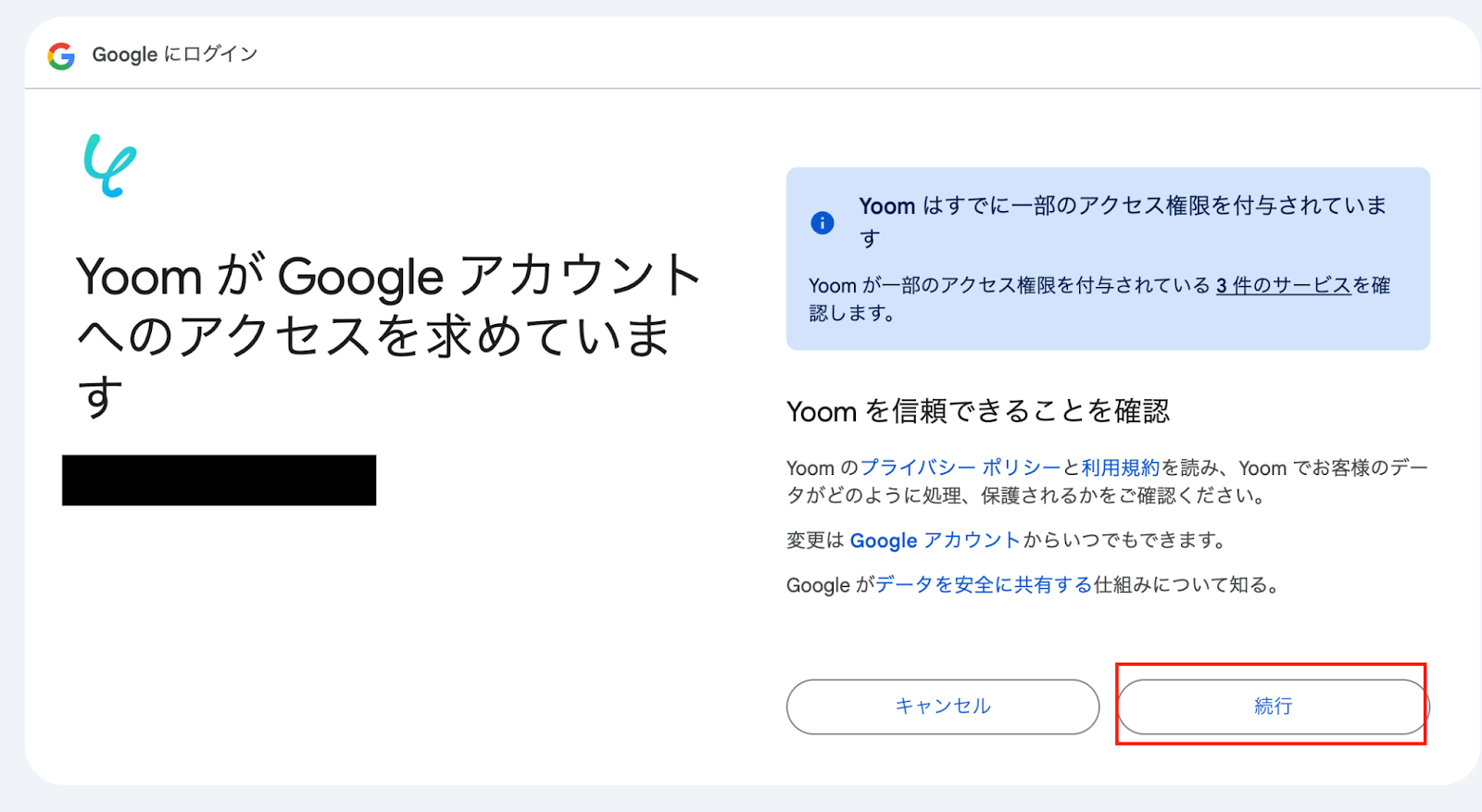
これでGoogle ドキュメントのマイアプリ登録が完了です。
ステップ2:テンプレートをコピーしよう
次にYoomのテンプレートを活用して、フローボットを設定していきます。
それでは下のバナーをクリックして、作業を進めてください。
Trelloにカードが作成されたら、Google ドキュメントにテキストを追加する
試してみる
■概要
Trelloでタスクを管理し、その内容をGoogle ドキュメントにまとめているものの、手作業での転記に手間を感じていませんか。カードの内容をコピー&ペーストする作業は、単純ながらも抜け漏れのリスクが伴います。このワークフローを活用すれば、Trelloにカードが作成されるだけで、指定したGoogle ドキュメントへ自動でテキストを追加できるため、TrelloとGoogle ドキュメントの連携をスムーズに実現し、手作業による手間やミスを解消します。
■このテンプレートをおすすめする方
・Trelloのカード情報をGoogle ドキュメントへ手作業で転記している方
・TrelloとGoogle ドキュメントを連携させ、情報集約を効率化したいチームリーダーの方
・タスクの進捗と関連ドキュメントの管理を一元化したいと考えているプロジェクトマネージャーの方
■注意事項
・TrelloとGoogle ドキュメントのそれぞれとYoomを連携してください。
「このテンプレートを試す」をクリックします。
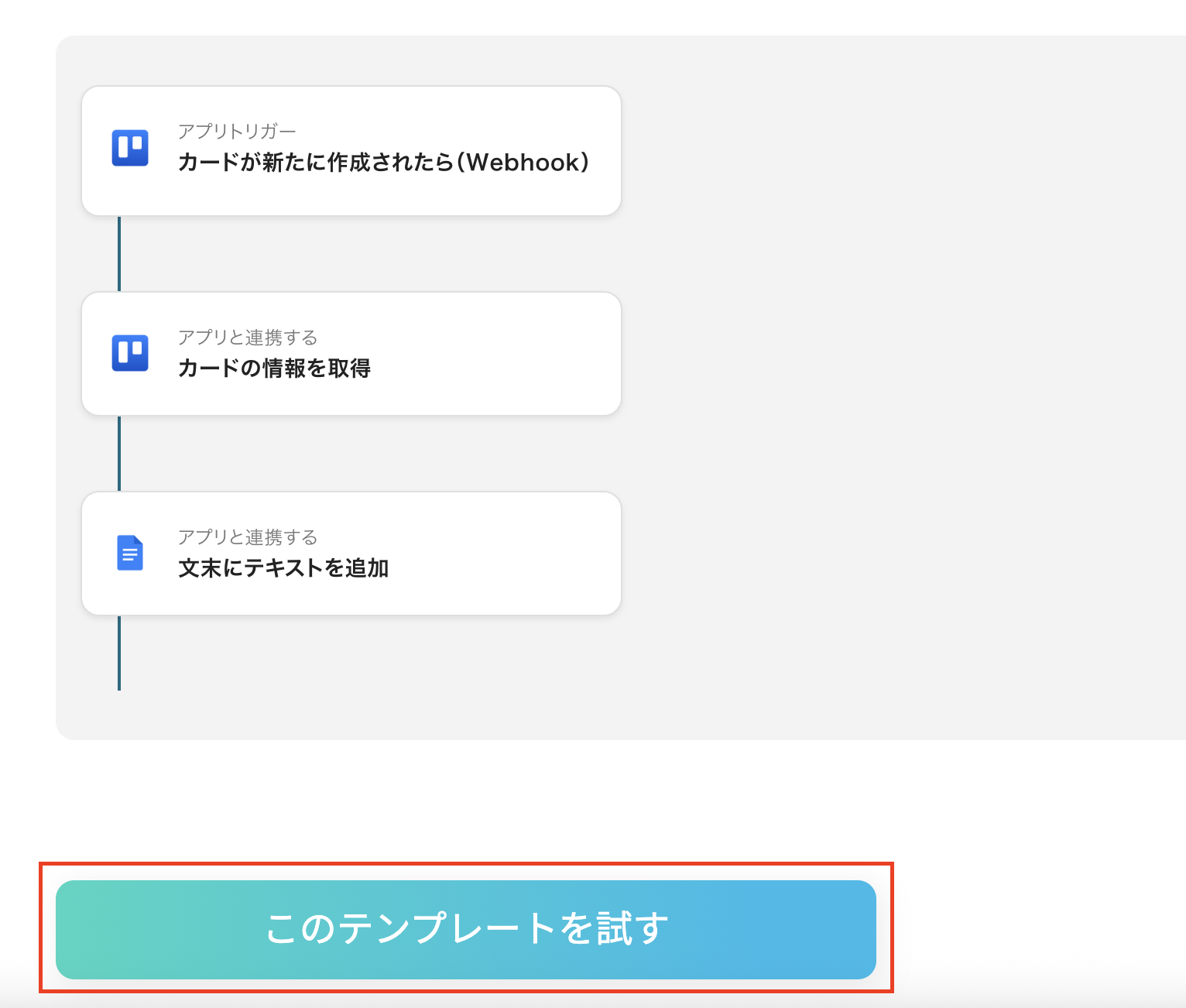
「OK」をクリックしましょう。
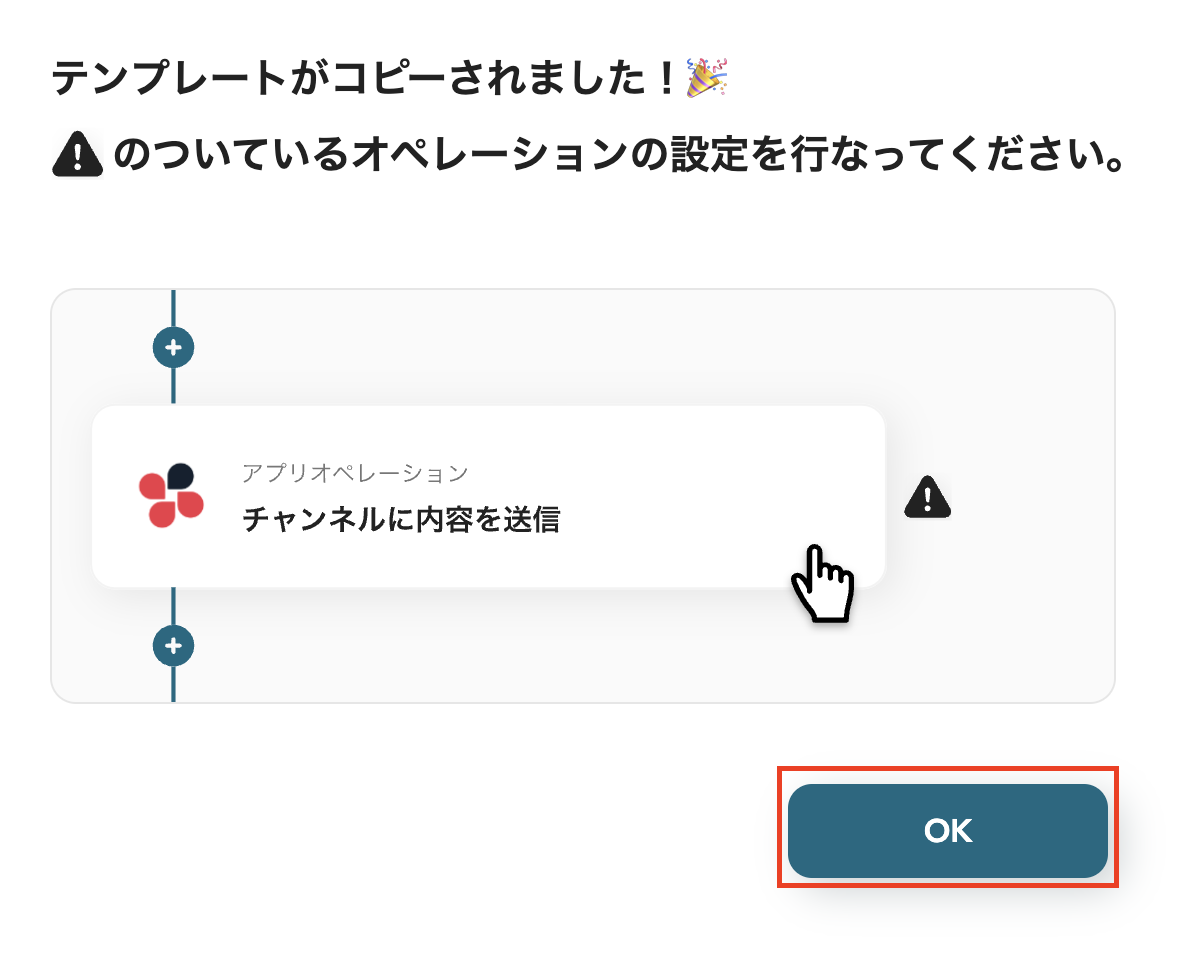
これでテンプレートをコピーできました。
コピーしたテンプレートはマイプロジェクトに保存されています。
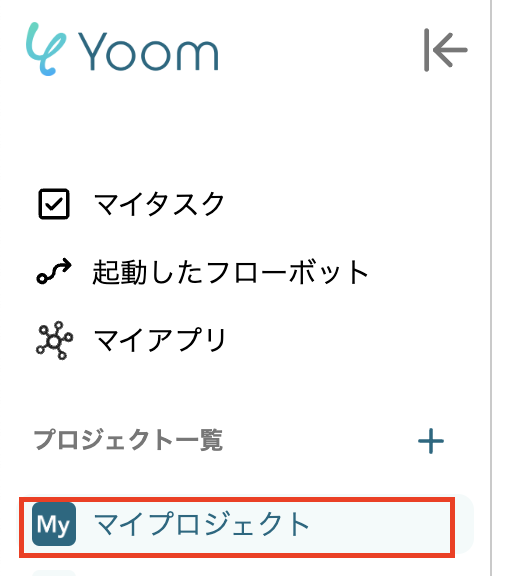
ステップ3:Trelloのトリガーを設定しよう
次にフローボットを設定していきます。
先ほどコピーしたテンプレートの「カードが新たに作成されたら(Webhook)」をクリックしましょう。
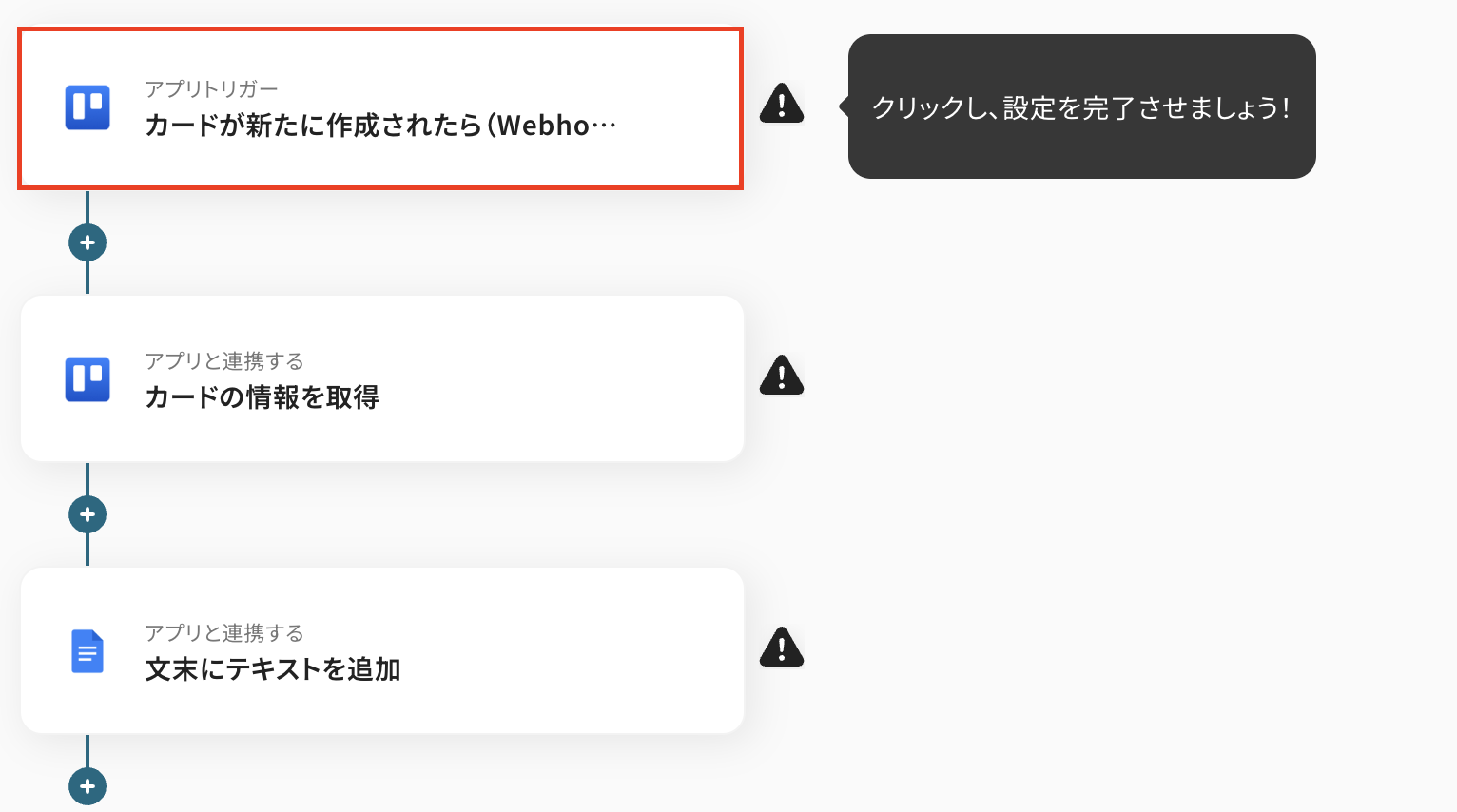
連携アカウントとアクションを選択を設定しましょう。
以下を確認後、「次へ」をクリックしてください。
- タイトルは変更OKです。
- Trelloと連携するアカウント情報を確認しておきます。
- トリガーアクションは「カードが新たに作成されたら(Webhook)」が選択されています。

アプリトリガーのAPI接続設定に進みます。
ユーザー名はプロフィールに表示される『user』から始まる英数字を設定します。
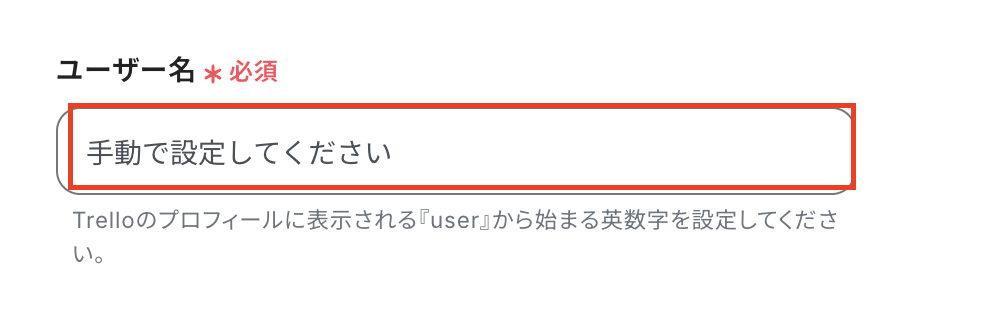
ボードIDは候補に表示される中から選択します。
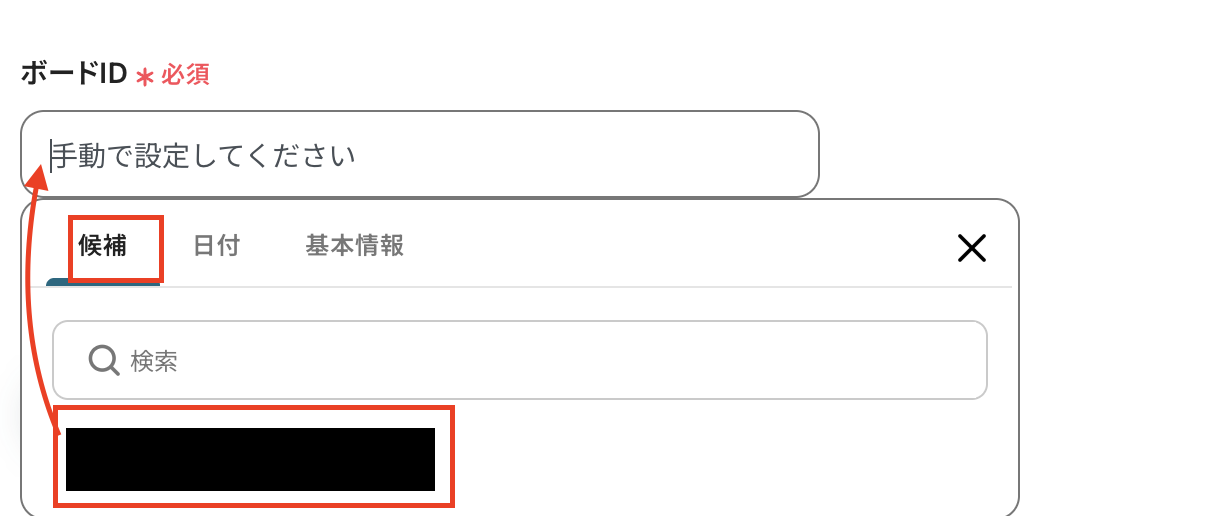
テストが成功したら、次へをクリックしてください。
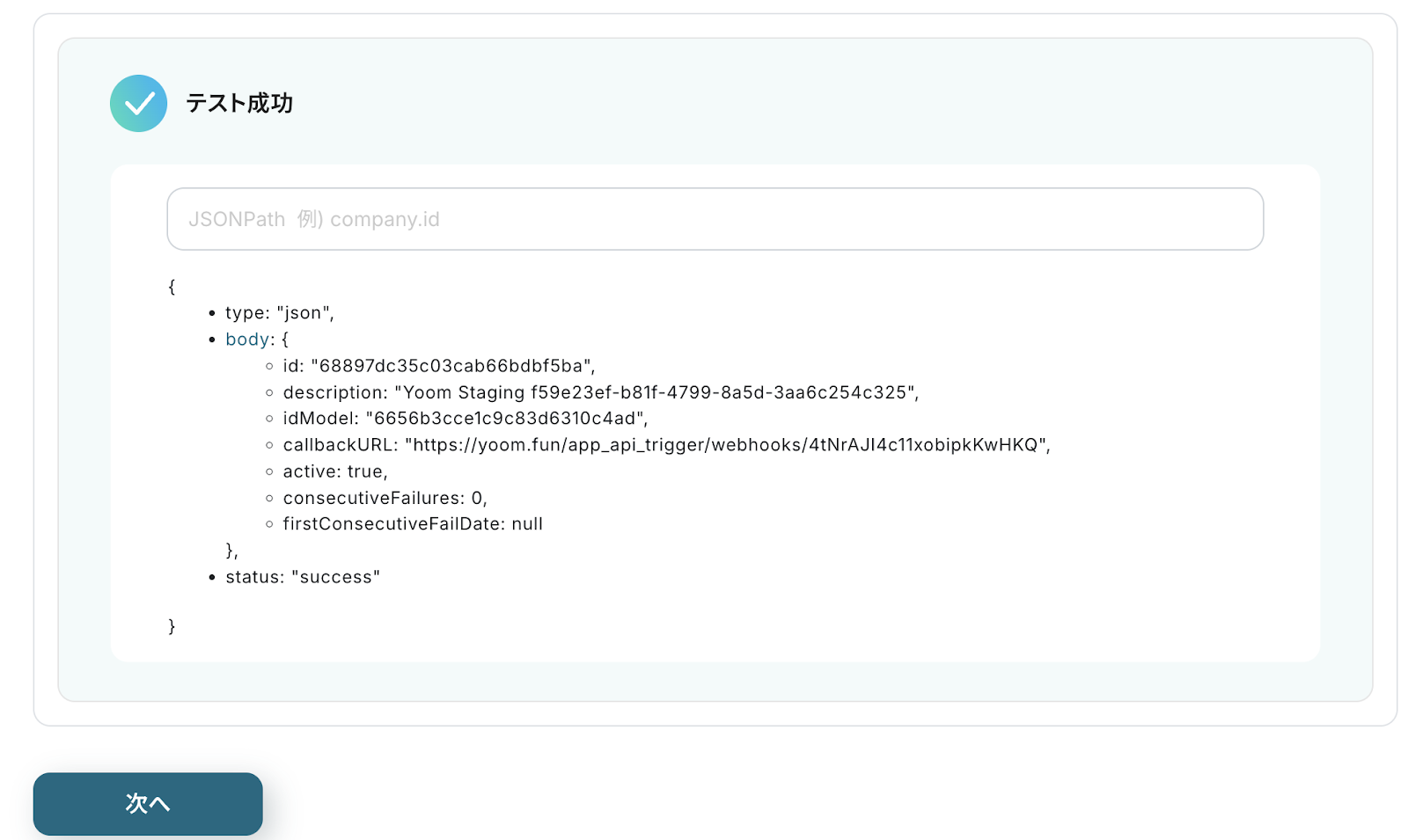
アプリトリガーのAPI接続設定②
Trelloに移動して、トリガーとなるイベント(カードが新たに作成されたら)を実行してください。
その後、Yoomに戻りテストをクリックしましょう。
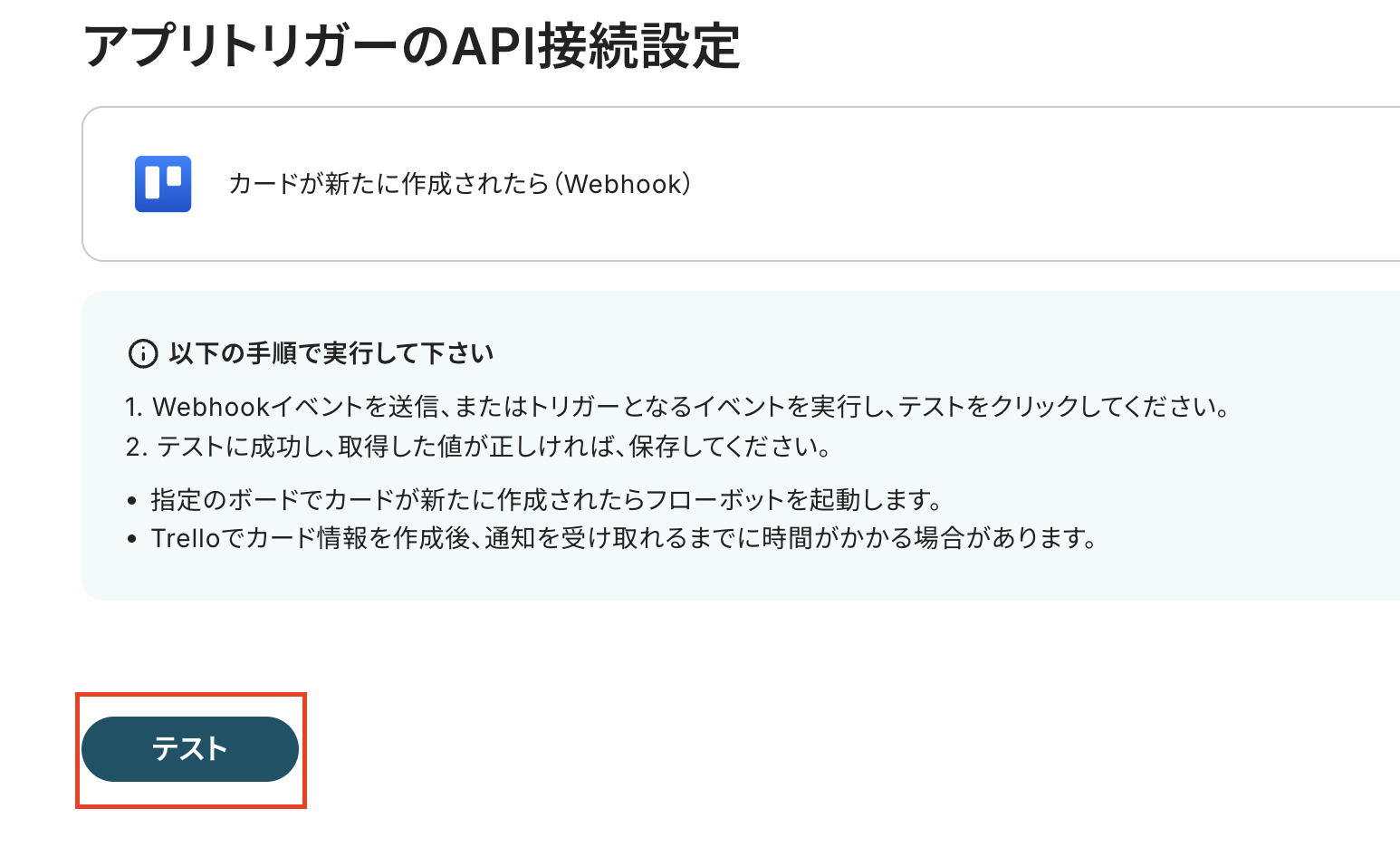
テストが成功し、取得した値に情報が追加されたら、保存してください。
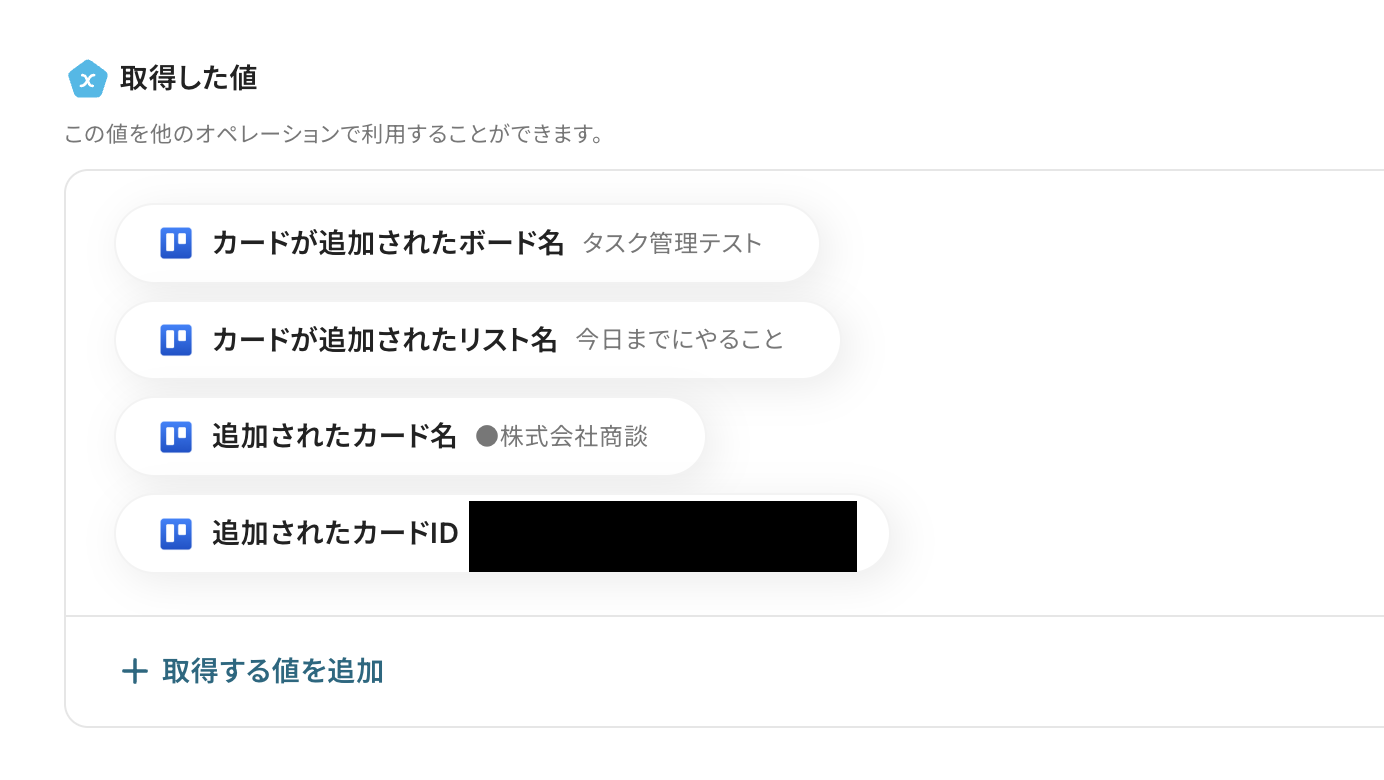
ステップ4:Trelloのアクションを設定しよう
次に「カードの情報を取得」をクリックしましょう。
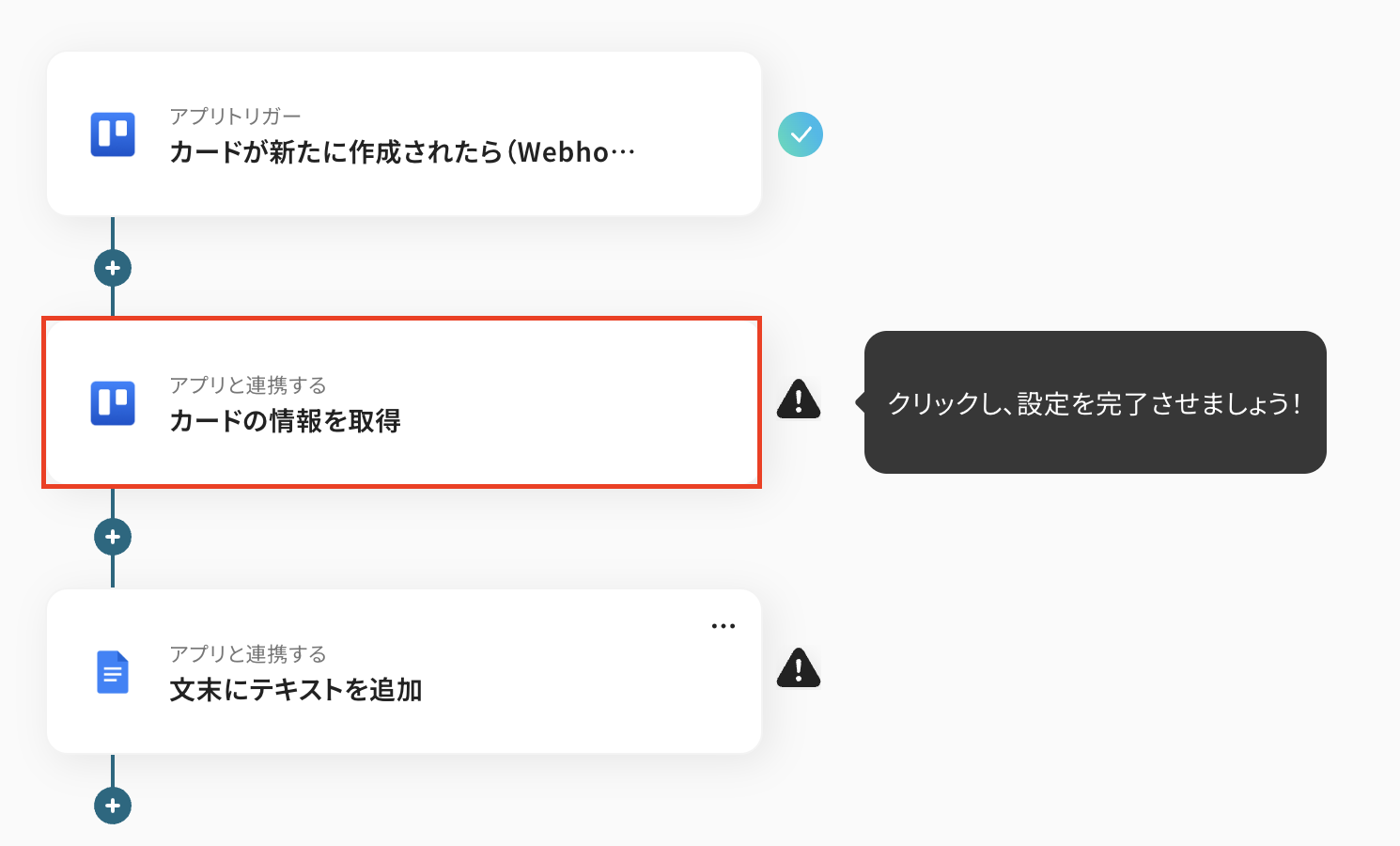
連携アカウントとアクションを選択の画面を設定します。
以下を確認後、「次へ」をクリックしましょう。
- タイトルは変更できます。
- Trelloと連携するアカウント情報を確認してください。
- アクションは「カードの情報を取得」をクリックしましょう。
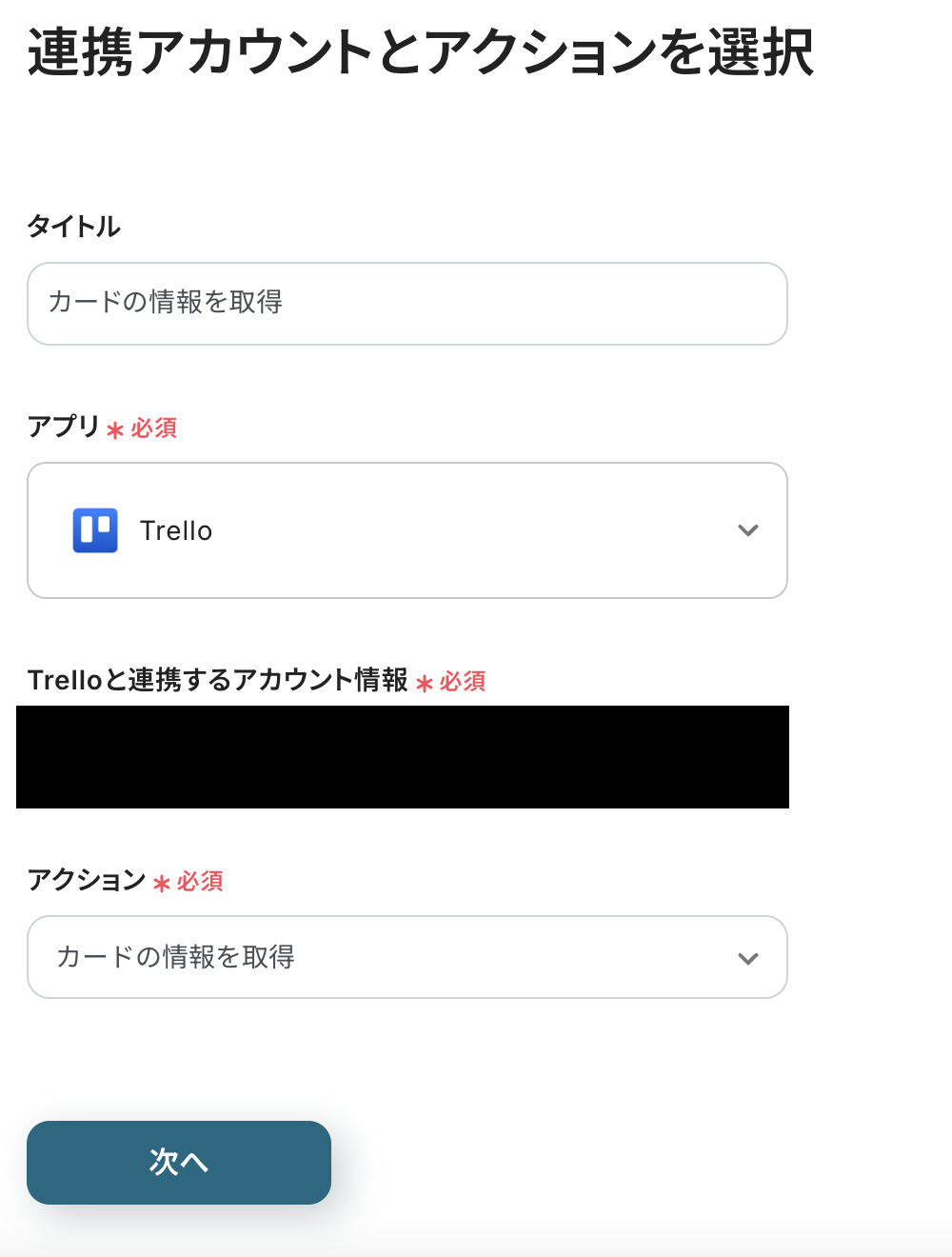
API接続設定を行います。
ボードIDはTrelloのURLを確認し入力します。
カードIDはTrelloのトリガーの取得した値から「追加されたカードID」を選択しましょう。
取得した値は、フローボットが起動する度に変動する値となりますので必ず取得した値を活用してください。
→詳細はこちらを確認してください。
設定したら、テストをクリックしてください。
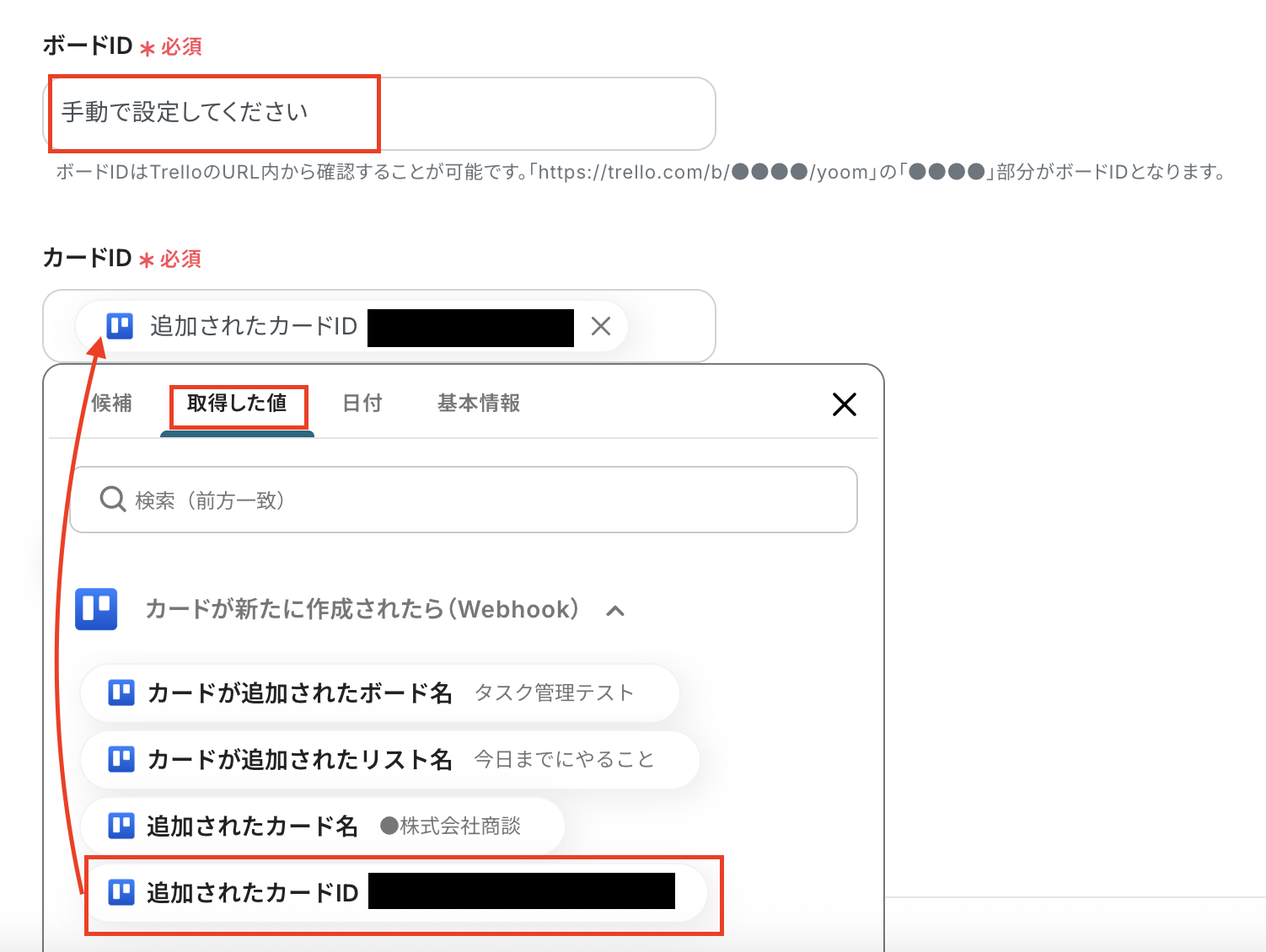
テストが成功したら、保存しましょう。
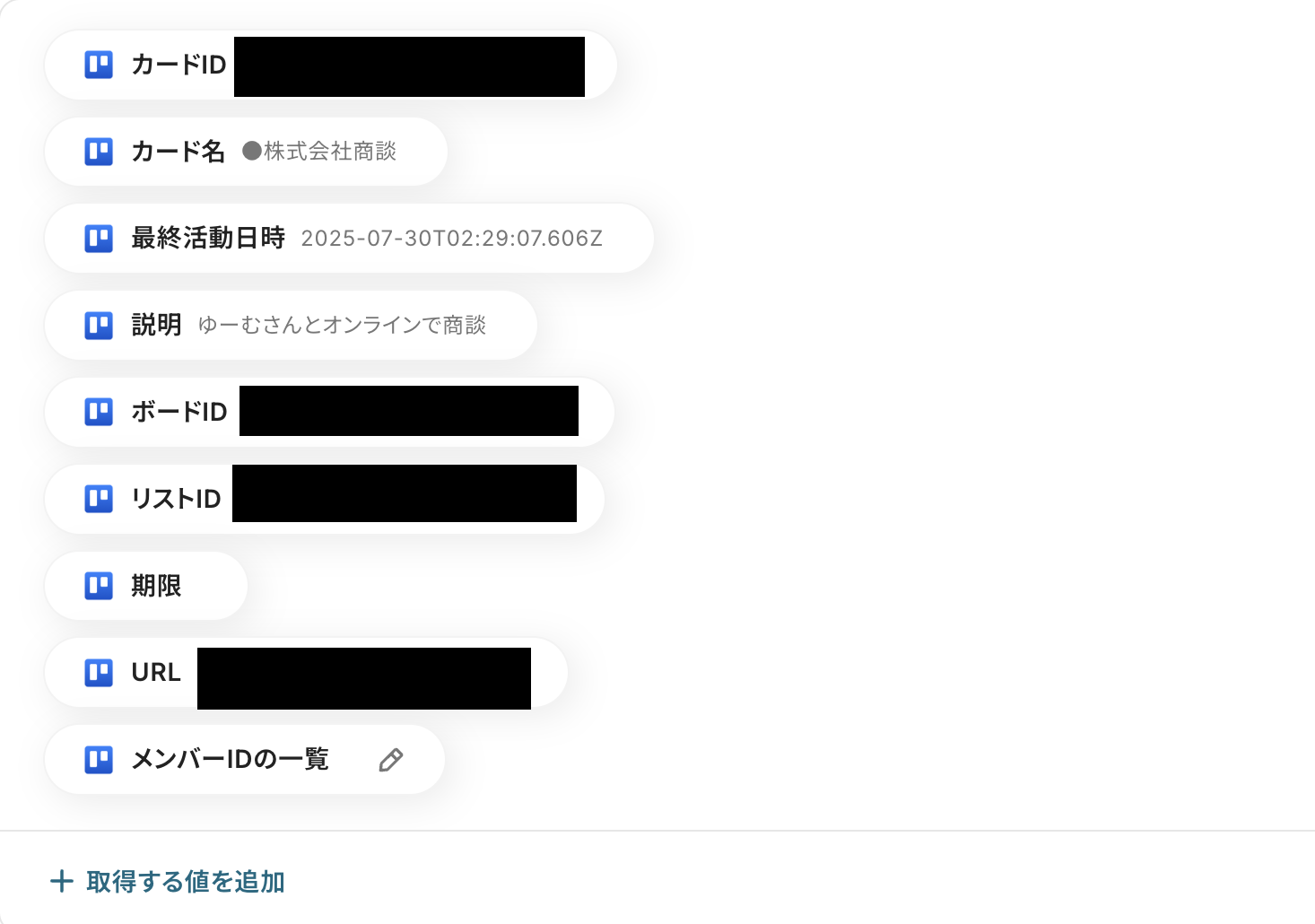
ステップ5:Google ドキュメントのアクションを設定しよう
次に「文末にテキストを追加」をクリックしてください。
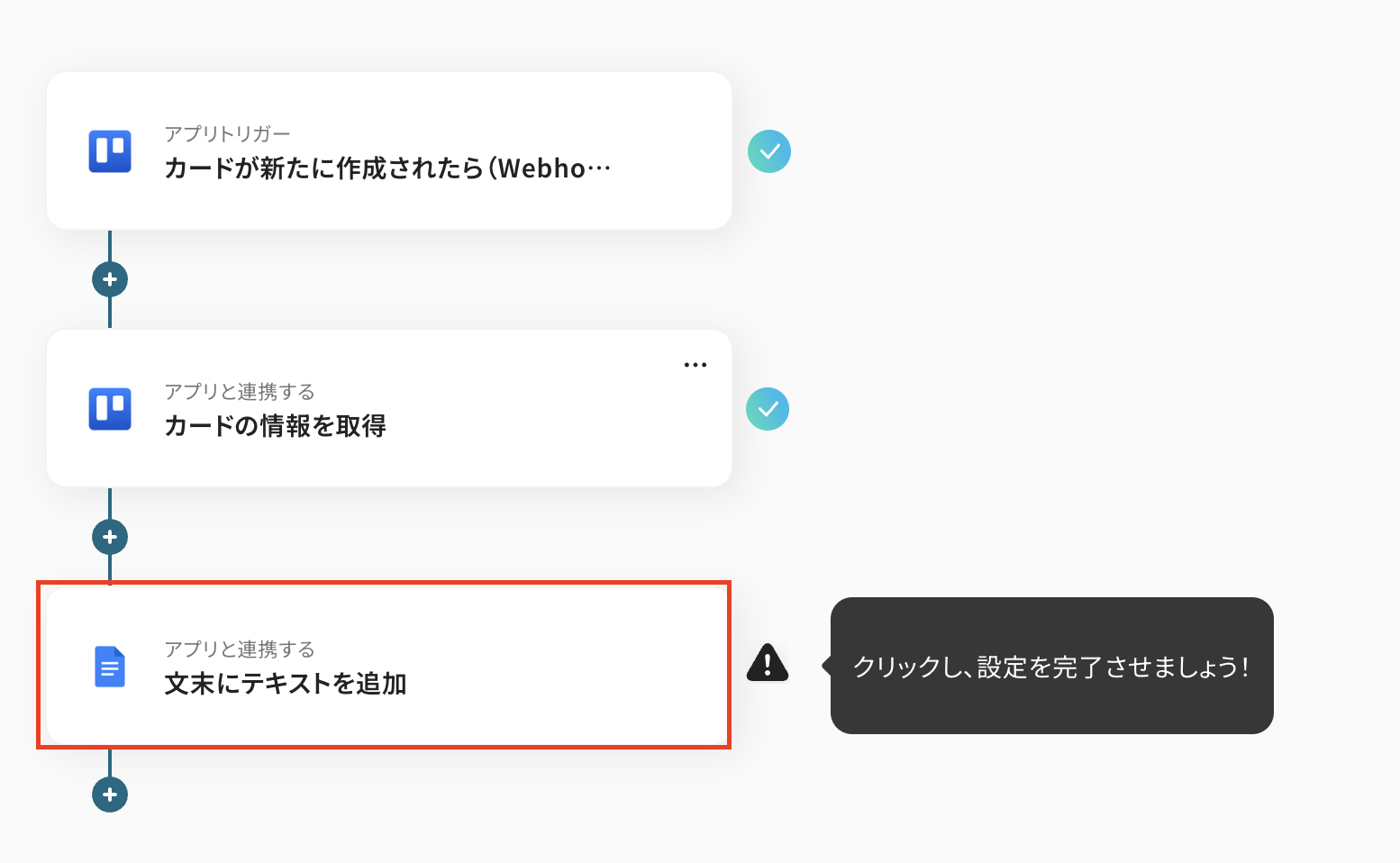
連携アカウントとアクションを選択に進みます。
以下の点を確認後、「次へ」をクリックしましょう。
- タイトルは変更OKです。
- Google ドキュメントと連携するアカウント情報を確認してください。
- アクションは「文末にテキストを追加」が選択されています。
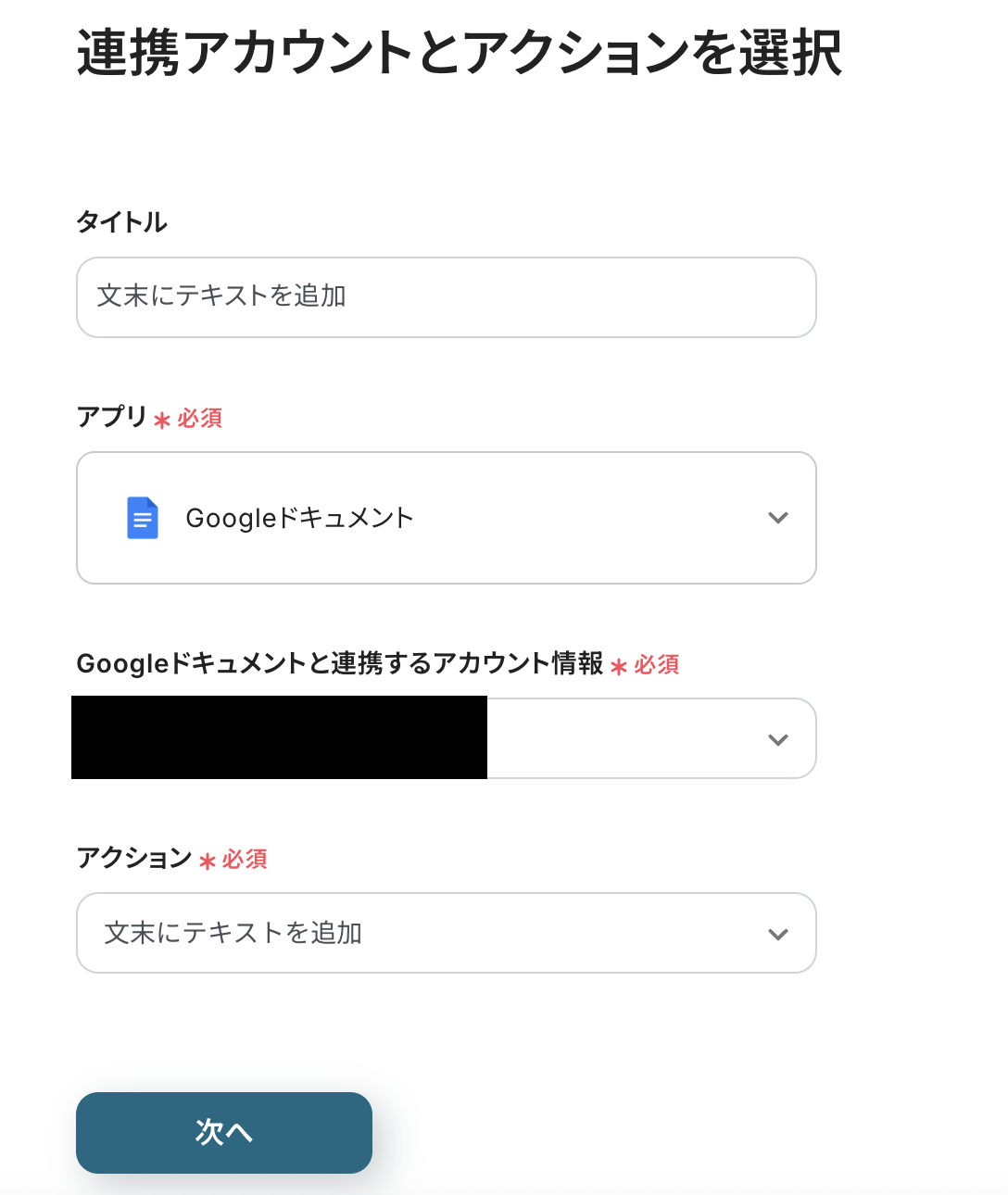
API接続設定に進みましょう。
ドキュメントIDを候補から選択します。
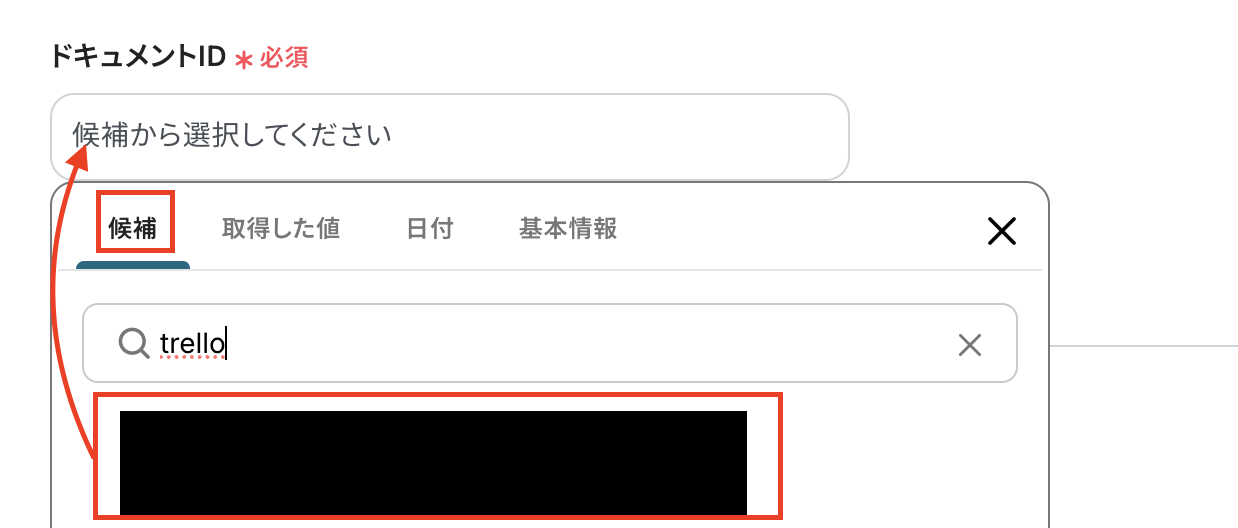
追加するテキストは添付画像のように、Trelloで取得した値からGoogle ドキュメントに追加したい値を選択し、作成しましょう。
設定後、テストをクリックしてください。
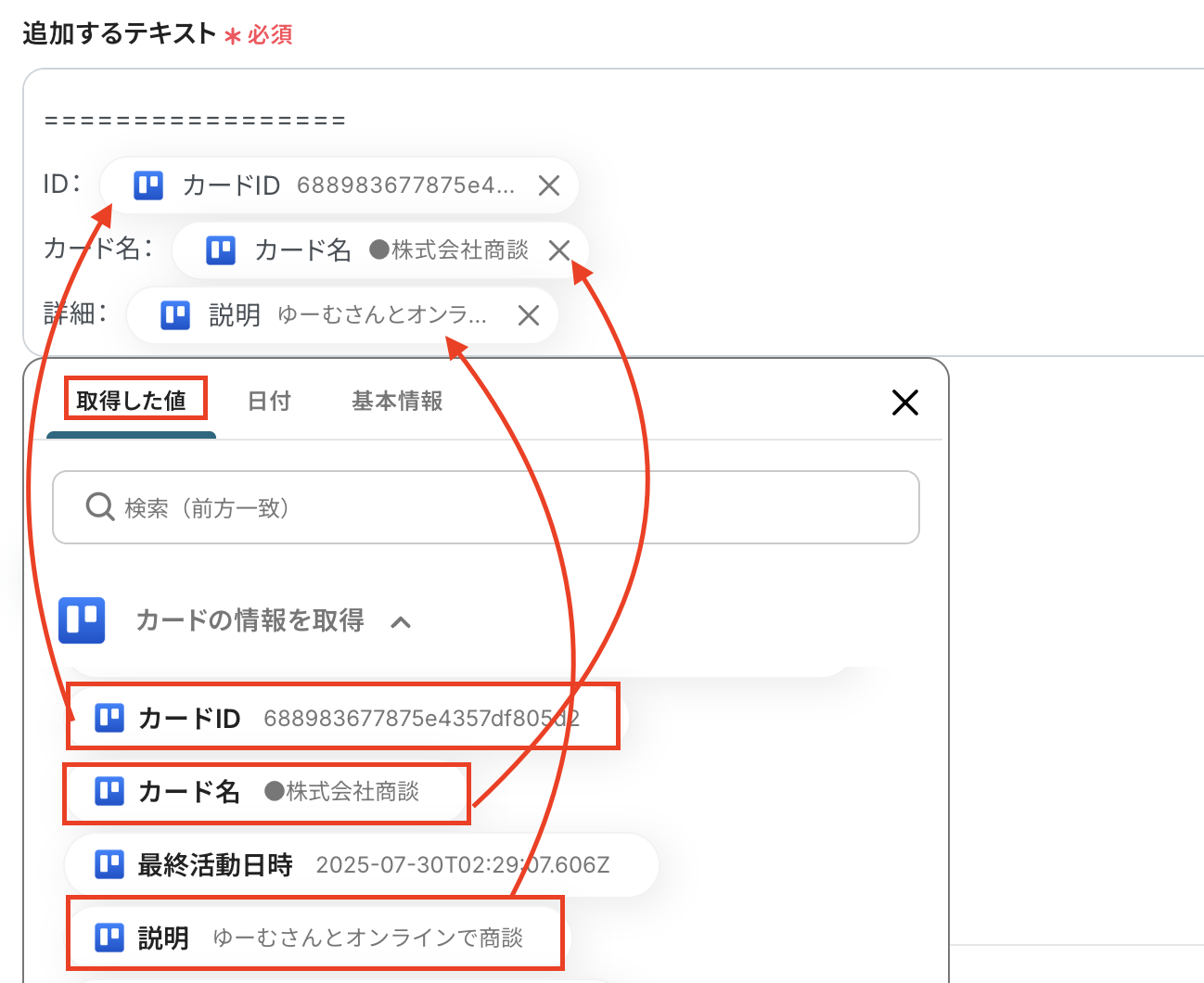
テストが成功したら、保存しましょう。
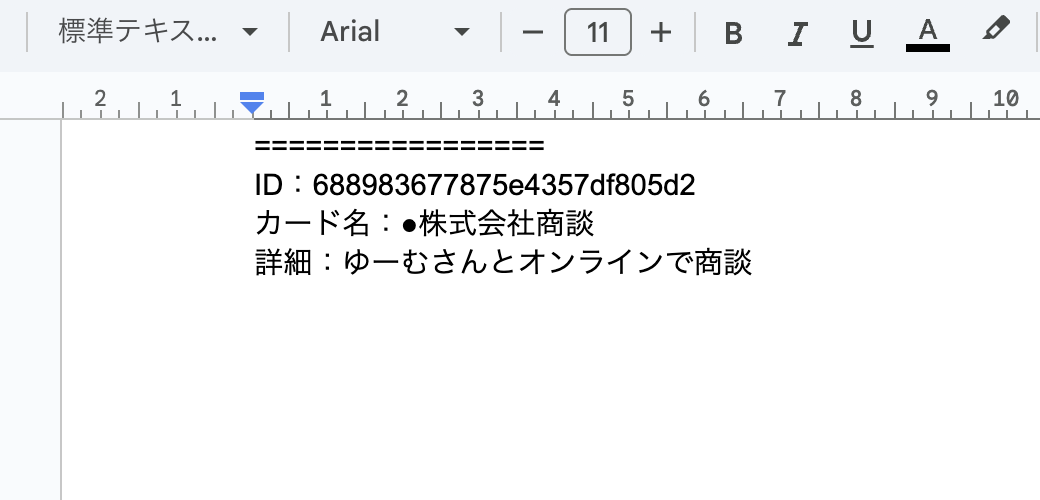
ステップ6:動作を確認しよう
最後にトリガーをONにして、作成したフローボットの動作を確認してください。
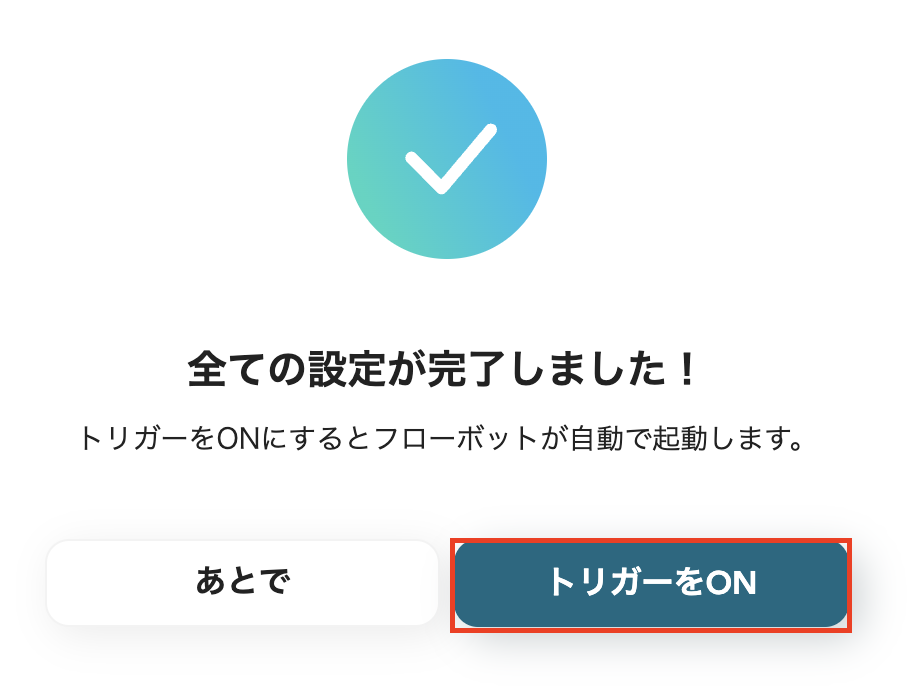
TrelloやGoogle ドキュメントのAPIを使ったその他の自動化例
TrelloやGoogle ドキュメントのAPIを活用することで、様々な自動化の実現が可能になります。
Trelloを使った自動化例
Googleカレンダーで新規予定が作成されたら、Trelloにカードを自動で作成できます。また、Trelloにカードが作成されたら、Google スプレッドシートに自動でデータ連携したり、プロジェクト管理シートに自動追加したりすることも可能です。さらに、Trelloでカードが新たに作成されたら、Gmailで通知するといった自動化も行えます。
Googleカレンダーで新規予定が作成されたら、Trelloにカードを作成する
試してみる
■概要
「Googleカレンダーで新規予定が作成されたら、Trelloにカードを作成する」フローは、スケジュール管理とタスク管理をシームレスに連携させる業務ワークフローです。
Googleカレンダーに予定を追加すると、自動的にTrelloにカードが生成され、タスクの可視化と追跡が簡単に行えます。
これにより、予定とタスクの管理が一元化され、効率的な業務運営が実現します。
■このテンプレートをおすすめする方
・GoogleカレンダーとTrelloを同時に利用しており、情報の二重入力に手間を感じている方
・スケジュールとタスク管理を一元化して業務効率化を図りたいビジネスプロフェッショナル
・チームでのプロジェクト管理において、予定とタスクの連携を強化したいリーダー
・日々の予定管理とタスク管理をスムーズに行いたいフリーランスや個人事業主
■注意事項
・Googleカレンダー、TrelloのそれぞれとYoomを連携してください。
・トリガーは5分、10分、15分、30分、60分の間隔で起動間隔を選択できます。
・プランによって最短の起動間隔が異なりますので、ご注意ください。
Trelloでカードが作成されたら、Google スプレッドシートのプロジェクト管理シートに自動追加する
試してみる
■概要
「Trelloでカードが作成されたら、Google スプレッドシートのプロジェクト管理シートに自動追加する」ワークフローを利用すると、Trelloの進捗管理とGoogle スプレッドシートの記録を自動化できます。
手動で転記する手間を省けるため、管理作業が効率化します。
■このテンプレートをおすすめする方
・Trelloを活用してプロジェクトやタスクの管理を行っている方
・カード情報をGoogle スプレッドシートで一元管理したいと考えている方
・カードの作成内容をスピーディにシートへ反映し、管理工数を削減したい方
・チーム内で進捗状況を共有する際、Google スプレッドシートを利用している方
・手作業でTrelloのデータをシートに転記しており、二重入力や漏れを防ぎたい方
・タスクやプロジェクトの最新情報を迅速に把握し、連携ミスをなくしたい方
■注意事項
・Trello、Google スプレッドシートのそれぞれとYoomを連携してください。
Trelloでカードが新たに作成されたら、Gmailで通知する
試してみる
Trelloでカードが新たに作成されたら、Gmailに通知するフローです。
Trelloにカードが作成されたら、Google スプレッドシートに自動でデータ連携する
試してみる
■概要
「Trelloにカードが作成されたら、Google スプレッドシートに自動でデータ連携する」ワークフローを利用すると、Trelloで管理している情報をGoogle スプレッドシートにも自動反映できます。
手動で転記する手間がなくなり、日々の管理がスムーズになるでしょう。
■このテンプレートをおすすめする方
・Trelloを使ってプロジェクトやタスク管理を行っている方
・Trello上のカード情報を他のメンバーとGoogle スプレッドシートで共有・管理したい方
・手動でカード情報をGoogle スプレッドシートに転記する作業に負担やミスを感じている方
・TrelloとGoogle スプレッドシートの情報を一元管理し、業務効率を高めたい方
・情報共有や進捗管理をGoogle スプレッドシート中心で進めているチーム
■注意事項
・Trello、Google スプレッドシートのそれぞれとYoomを連携してください。
Google ドキュメントを使った自動化例
Googleフォームでの回答内容をGoogleドキュメントに保存したり、Googleフォームの回答をもとにGoogleドキュメントで書類を発行し、Google Driveに保存したりできます。また、フォームで受け取った画像からテキストを抽出して、Googleドキュメントに追加したり、Googleフォームの情報をもとに、ChatGPTで契約書の草案を作成してGoogleドキュメントに追加したりすることも可能です。さらに、フォームに回答があったら、雇用契約書を発行しSlackに通知するといった自動化も行えます。
Googleフォームでの回答内容をGoogleドキュメントに保存する
試してみる
■概要
Googleフォームで集めたアンケートや申し込み情報を、手作業でGoogleドキュメントに転記していませんか?
こうした作業は時間がかかるだけでなく、入力のミス漏れといったヒューマンエラーが発生する原因にもなります。
このワークフローを活用すれば、Googleフォームの送信を起点に、Googleドキュメントに自動で回答内容を保存することが可能になります。
ドキュメント作成の手間とミスを省いて、日々の業務を効率化しましょう。
■このテンプレートをおすすめする方
・Googleフォームで収集した顧客の声やアンケート結果をドキュメントにまとめている方
・フォームからの申し込み情報をGoogleドキュメントで管理しており、転記作業に手間を感じている方
・手作業による情報転記のミスをなくし、正確なデータ管理を実現したいと考えている方
■注意事項
・Googleフォーム、GoogleドキュメントのそれぞれとYoomを連携してください。
・Googleフォームをトリガーとして使用した際の回答内容を取得する方法は下記を参照ください。
https://intercom.help/yoom/ja/articles/6807133
・トリガーは5分、10分、15分、30分、60分の間隔で起動間隔を選択できます。
・プランによって最短の起動間隔が異なりますので、ご注意ください。
Googleフォームの情報をもとに、ChatGPTで契約書の草案を作成してGoogleドキュメントに追加する
試してみる
■概要
「Googleフォームの情報をもとに、ChatGPTで契約書の草案を作成してGoogleドキュメントに追加する」ワークフローは、契約書作成のプロセスを自動化する業務ワークフローです。
Googleフォームに入力されたデータを活用し、ChatGPTが迅速かつ正確に契約書の草案を作成します。
作成された草案は自動的にGoogleドキュメントの新規ファイルに追加されるため、手作業での入力や管理の手間を削減できます。
■このテンプレートをおすすめする方
・ChatGPTを活用して契約書作成を自動化したいビジネスパーソン
・GoogleフォームとGoogleドキュメントを既に利用している企業
・契約プロセスの効率化を目指す中小企業の経営者
・API連携を活用して業務を自動化したいIT担当者
・契約書作成にかかる時間と労力を削減したい法務担当者
■注意事項
・Googleフォーム、ChatGPT、Googleドキュメントに追加するのそれぞれとYoomを連携してください。
・ChatGPT(OpenAI)のアクションを実行するには、OpenAIのAPI有料プランの契約(APIが使用されたときに支払いができる状態)が必要です。
https://openai.com/ja-JP/api/pricing/
ChatGPTのAPI利用はOpenAI社が有料で提供しており、API疎通時のトークンにより従量課金される仕組みとなっています。そのため、API使用時にお支払いが行える状況でない場合エラーが発生しますのでご注意ください。
・Googleフォームをトリガーとして使用した際の回答内容を取得する方法は下記をご参照ください。
https://intercom.help/yoom/ja/articles/6807133
・トリガーは5分、10分、15分、30分、60分の間隔で起動間隔を選択できます。
・プランによって最短の起動間隔が異なりますので、ご注意ください。
Googleフォームの回答をもとにGoogleドキュメントで書類を発行し、Google Driveに保存する
試してみる
■概要
「Googleフォームの回答をもとにGoogleドキュメントで書類を発行し、Google Driveに保存する」ワークフローはデータ収集から書類作成、保管までを一貫して自動化する業務ワークフローです。
Googleフォームで集めた回答を基に必要な書類をGoogleドキュメントで自動生成し、Google Driveに整理して保存します。
これにより手動でのデータ入力やファイル管理の手間を省き、業務の効率化と正確性の向上を実現します。
■このテンプレートをおすすめする方
・Googleフォームを利用して定期的にデータを収集しているビジネスパーソン
・書類作成やファイル管理に多くの時間を費やしている担当者
・業務の自動化を検討し、効率化を図りたいと考えている企業のIT担当者
・GoogleドキュメントやGoogle Driveを活用して業務プロセスを最適化したい方
■注意事項
・Googleフォーム、Googleドキュメント、Google DriveのそれぞれとYoomを連携してください。
・トリガーは5分、10分、15分、30分、60分の間隔で起動間隔を選択できます。
・プランによって最短の起動間隔が異なりますので、ご注意ください。
フォームで受け取った画像からテキストを抽出して、Googleドキュメントに追加する
試してみる
■概要
「フォームで受け取った画像からテキストを抽出して、Googleドキュメントに追加する」フローを利用すると、画像内のテキストを手軽にデータ化できます。
抽出した内容が自動でドキュメントにまとめられ、管理がしやすくなります。
■このテンプレートをおすすめする方
・紙や手書きの資料を取り扱う業務が多い方
・提出された画像からテキスト化する作業に手間や時間がかかっている方
・画像からテキストを抽出した内容をGoogleドキュメントで管理・編集したい方
・Googleフォームを活用して社内外から画像データを集めている方
・Googleドキュメントで文書管理やテキスト共有を行っている方
・手動で書き起こしや文書転記・整理をしている業務プロセスを、よりスピーディにしたい方
■注意事項
・GoogleドキュメントとYoomを連携してください。
・OCRまたは音声を文字起こしするAIオペレーションはチームプラン・サクセスプランでのみご利用いただける機能となっております。フリープラン・ミニプランの場合は設定しているフローボットのオペレーションはエラーとなりますので、ご注意ください。
・チームプランやサクセスプランなどの有料プランは、2週間の無料トライアルを行うことが可能です。無料トライアル中には制限対象のアプリやAI機能(オペレーション)を使用することができます。
フォームに回答があったら、雇用契約書を発行しSlackに通知する
試してみる
Yoomフォームに回答があった内容で雇用契約書を発行してSlackに通知するフローです。
まとめ
TrelloとGoogle ドキュメントの連携を自動化することで、これまで手作業で行っていたTrelloのカード情報をGoogle ドキュメントへ転記する作業の手間を完全に省き、ヒューマンエラーを防ぐことができます。
これにより、担当者は常に正確な情報が反映されたドキュメントを元に業務を進められるようになり、情報共有の漏れや遅延を防ぎ、本来注力すべきコア業務に集中できる環境が整います。
今回ご紹介したような業務自動化を実現できるノーコードツール「Yoom」を使えば、プログラミングの知識がない方でも、直感的な操作で簡単に業務フローを構築できるので、もし自動化に少しでも興味を持っていただけたなら、ぜひこちらから無料登録して、Yoomによる業務効率化を体験してみてください!